Canon MF8550Cdn User Manual [en, ru, de, es, fr, it, cs, pl]
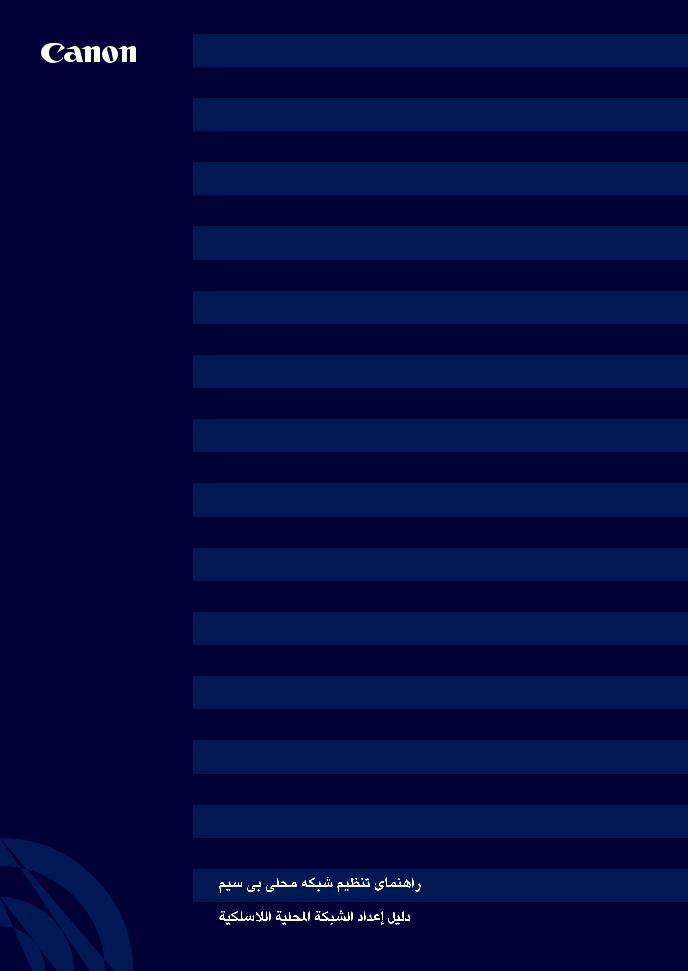
Wireless LAN Setting Guide |
En |
Guide des paramètres du réseau sans fil |
Fr |
Handbuch der WLAN-Einstellungen |
De |
Guida alla configurazione LAN wireless |
It |
Guía de configuración de LAN inalámbrica |
Es |
Guia de configuração da LAN sem fios |
Pt |
Οδηγός ρύθμισης ασύρματου LAN |
El |
Guide til indstilling af trådløst LAN |
Da |
Handleiding voor draadloze LAN-instelling |
Nl |
Innstillingsveiledning for trådløst LAN |
No |
Handbok för inställning av trådlöst nätverk |
Sv |
Langattoman lähiverkon asetusopas |
Fi |
Руководство по настройке беспроводной сети |
Ru |
Посібник із настроювання бездротової локальної мережi |
Uk |
Bezvadu LAN iestatīšanas rokasgrāmata |
Lv |
Belaidžio LAN nustatymo instrukcija |
Lt |
Traadita side kohtvõrgu seadistusjuhend |
Et |
Instrukcja konfiguracji bezprzewodowej sieci LAN |
Pl |
Průvodce nastavením bezdrátové sítě LAN |
Cs |
Príručka nastavenia bezdrôtovej siete LAN |
Sk |
Vodnik za namestitev brezžičnega lokalnega omrežja |
Sl |
Upute za postavljanje bežičnog LAN-a |
Hr |
Vezeték nélküli helyi hálózati beállítási útmutató |
Hu |
Ghid de configurare reţea LAN wireless |
Ro |
Ръководство за настройка на WLAN |
Bg |
Kablosuz LAN Ayarları Kılavuzu |
Tr |
|
Ar |
|
Fa |
FT6-0117 (000)
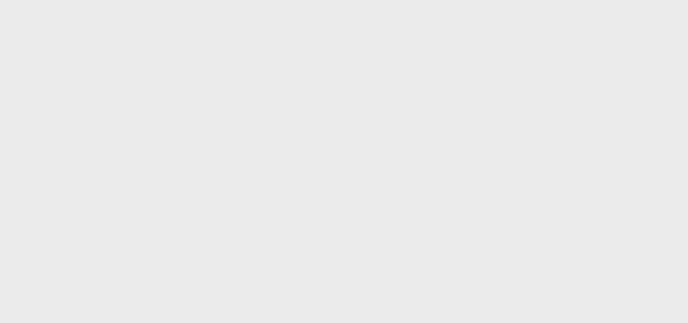
Contents |
|
Table des matières |
|
Inhalt |
|
Checking Before the Setup ............ |
6 |
Vérification avant |
|
Überprüfen vor der Einrichtung .... |
14 |
Switching the Connection Method to |
la configuration............................. |
10 |
Ändern derVerbindungsmethode |
14 |
|
Wireless LAN.................................. |
6 |
Activation du réseau sans fil......... |
10 |
zu WLAN...................................... |
|
Checking the Wireless Router........ |
6 |
Vérification du routeur sans fil....... |
10 |
Überprüfen des WLAN-Routers.... |
14 |
Setting Wireless LAN...................... |
7 |
Configuration du réseau sans fil... |
11 |
Einrichten von WLAN.................... |
15 |
CheckingThat the Wireless LAN |
8 |
Vérification de la configuration |
12 |
Überprüfen, dass die WLAN- |
16 |
Setting is Completed...................... |
du réseau sans fil......................... |
Einstellungen vollständig sind...... |
|||
Installing the Driver / Software........ |
9 |
Installation du pilote et/ou |
13 |
Installieren desTreibers/der |
17 |
|
|
du logiciel..................................... |
Software....................................... |
||
|
|
|
|
|
|
Περιεχόμενα |
|
Indhold |
|
Inhoudsopgave |
|
|
Έλεγχος πριν τη ρύθμιση ............ |
30 |
Kontrol før opsætning .................. |
34 |
Controle uitvoeren vóór de |
|
|
Αλλαγή του τρόπου σύνδεσης |
30 |
Skift af tilslutningsmetoden til |
34 |
instelprocedure ............................ |
38 |
|
σε ασύρματο LAN......................... |
trådløst LAN................................. |
De verbindingsmethode instellen |
|
|||
Έλεγχος δρομολογητή |
30 |
Kontrol af den trådløse router....... |
34 |
op draadloos LAN......................... |
38 |
|
ασύρματου δικτύου...................... |
Indstilling af trådløst LAN |
35 |
De draadloze router controleren... |
38 |
||
Ρύθμιση ασύρματου LAN |
31 |
Draadloos LAN instellen |
39 |
|||
Kontrol af, at den trådløse LAN- |
36 |
|||||
Έλεγχος ολοκλήρωσης της |
32 |
indstilling er fuldført...................... |
Controleren of het draadloze |
40 |
||
ρύθμισης ασύρματου LAN............ |
Installation af driveren/softwaren..37 |
LAN correct is ingesteld................ |
||||
Εγκατάσταση προγράμματος |
|
Het stuurprogramma/de software |
|
|||
33 |
|
|
41 |
|||
οδήγησης/λογισμικού................... |
|
|
installeren..................................... |
|||
Содержание |
|
Зміст |
|
Saturs |
|
|
Проверка перед настройкой ..... |
54 |
Перевірка перед |
|
Pārbaude pirms iestatīšanas ....... |
62 |
|
Изменение способа подключения |
налаштуванням .......................... |
58 |
Savienojuma metodes iestatīšana |
62 |
||
на беспроводную сеть................ |
54 |
Змінення способу підключення на |
uz bezvadu LAN........................... |
|||
Поверка беспроводного |
|
підключення через |
|
Bezvadu maršrutētāja pārbaude |
62 |
|
|
бездротову LAN |
58 |
||||
маршрутизатора |
54 |
Bezvadu LAN iestatīšana |
63 |
|||
Перевірка бездротового |
|
|||||
Настройка беспроводной |
|
маршрутизатора |
58 |
Pārbaude, vai bezvadu LAN |
|
|
сети LAN |
55 |
|
||||
Настроювання |
|
iestatīšana ir pabeigta |
64 |
|||
Проверка того, что настройка |
|
|
||||
беспроводной сети LAN |
|
.........................бездротової LAN |
59 |
Draiveru/programmatūras |
|
|
завершена |
56 |
Перевірка завершення |
|
...................................instalēšana |
65 |
|
|
|
|
||||
Установка драйвера или |
|
настроювання |
|
|
|
|
|
бездротової LAN |
60 |
|
|
||
программного обеспечения |
57 |
|
|
|||
Установлення драйвера та |
|
|
|
|||
|
|
61 |
|
|
||
|
|
програмного забезпечення........ |
|
|
||
2
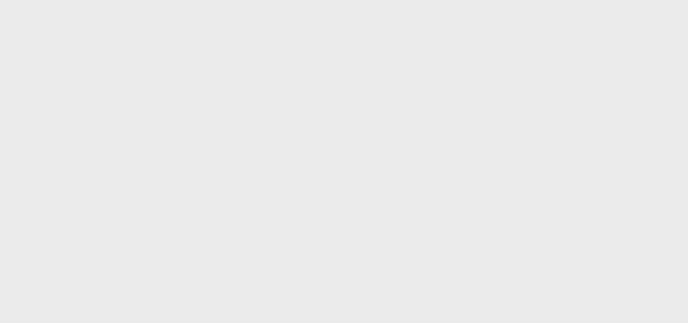
Sommario |
|
Contenido |
|
Índice |
|
Controllo prima |
|
Verificación antes de la |
|
Verificar antes da configuração .... |
26 |
della configurazione ..................... |
18 |
configuración ............................... |
22 |
Mudar o método de ligação para |
26 |
Passaggio al metodo |
18 |
Cambio del método de conexión |
22 |
LAN sem fios................................ |
|
di connessione LAN wireless........ |
a la red LAN inalámbrica.............. |
Verificar o router sem fios |
26 |
||
Controllo del router wireless |
18 |
Verificación del enrutador |
|
||
|
Configurar a LAN sem fios |
27 |
|||
Configurazione della |
|
inalámbrico |
22 |
||
|
Verificar se a configuração |
|
|||
................................LAN wireless |
19 |
......Opciones de LAN inalámbrica |
23 |
da LAN sem fios está concluída... |
28 |
Verifica del completamento della |
|
Verificar si se completó las |
|
Instalar o controlador/software |
29 |
configurazione LAN wireless |
20 |
configuración de |
|
||
|
|
|
|||
Installazione |
21 |
la LAN inalámbrica....................... |
24 |
|
|
del Driver / Software..................... |
Instalación del controlador/el |
25 |
|
|
|
|
|
software........................................ |
|
|
|
|
|
|
|
|
|
Innhold |
|
Innehåll |
|
Sisällys |
|
|
Kontrollere før oppsettet .............. |
42 |
Kontrollera innan inställningen ..... |
46 |
Tarkistukset ennen asetuksien |
|
|
Bytte tilkoblingsmetoden |
42 |
Ändra anslutningsmetoden till |
46 |
määrittämistä ............................... |
50 |
|
til trådløst LAN.............................. |
trådlöst nätverk............................. |
Kytkentätavan vaihtaminen |
50 |
|||
Kontrollere den trådløse ruteren |
42 |
Kontrollera den trådlösa routern |
46 |
langattomaksi lähiverkoksi............ |
||
Langattoman reitittimen |
|
|||||
Angi trådløst LAN |
43 |
Ställa in trådlöst nätverk |
47 |
|
||
tarkistaminen |
50 |
|||||
Kontrollere at den trådløse |
|
Kontrollera att inställningen av |
|
|||
|
|
Langattoman lähiverkon |
|
|||
LAN-innstillingen er fullført |
44 |
det trådlösa nätverket är slutförd..48 |
|
|||
asettaminen |
51 |
|||||
Installere |
|
Installera |
|
|||
|
|
Sen tarkistaminen, että |
|
|||
driveren/programvaren |
45 |
drivrutinen/programvaran |
49 |
|
||
langattoman lähiverkon |
|
|||||
|
|
|
|
52 |
||
|
|
|
|
asetukset ovat valmiit................... |
||
|
|
|
|
Ajurin/ohjelmiston asentaminen.... |
53 |
|
Turinys |
|
Sisukord |
|
Patikrinimas prieš sąranką ........... |
66 |
Seadistuseelne kontroll ............... |
70 |
Prijungimo būdo perjungimas |
66 |
ÜhendusviisiTraadita side |
70 |
į belaidį LAN................................. |
kohtvõrk määramine..................... |
||
Belaidžio maršrutizatoriaus |
66 |
Traadita side marsruuteri |
70 |
tikrinimas...................................... |
kontrollimine................................. |
||
Belaidžio LAN nustatymas............ |
67 |
Traadita side LAN-i |
|
Tikrinimas, ar baigtas |
68 |
seadistamine................................ |
71 |
belaidžio LAN nustatymas............ |
Traadita side kohtvõrgu seadmise |
|
|
Tvarkyklės / programinės |
69 |
lõpuleviimise kontrollimine............ |
72 |
įrangos diegimas.......................... |
Draiveri/tarkvara installimine......... |
73 |
Spis treści |
|
Sprawdzanie przed |
|
konfiguracją ................................. |
74 |
Zmiana metody połączenia |
|
na sieć bezprzewodową LAN....... |
74 |
Sprawdzanie routera |
|
bezprzewodowego....................... |
74 |
Konfiguracja sieci |
|
bezprzewodowej LAN................... |
75 |
Sprawdzanie, czy konfiguracja |
|
sieci bezprzewodowej LAN jest |
|
zakończona.................................. |
76 |
Instalowanie sterownika/ |
|
oprogramowania........................... |
77 |
3

Obsah |
|
Obsah |
|
Obsah |
|
Kontrola před nastavením ............ |
78 |
Kontrola pred nastavením ............ |
82 |
Preverjanje pred nastavitvijo ........ |
86 |
Přepnutí metody připojení |
78 |
Prepnutie spôsobu pripojenia |
82 |
Preklop na način povezave z |
86 |
na bezdrátovou síť LAN................ |
na bezdrôtovú sieť LAN................ |
brezžičnim lokalnim omrežjem...... |
|||
Kontrola bezdrátového |
78 |
Kontrola bezdrôtového |
82 |
Pregled brezžičnega |
86 |
směrovače.................................... |
smerovača.................................... |
usmerjevalnika.............................. |
|||
Nastavení bezdrátové sítě LAN.... |
79 |
Nastavenie bezdrôtovej |
|
Namestitev brezžičnega |
|
Kontrola dokončení nastavení |
80 |
siete LAN...................................... |
83 |
lokalnega omrežja........................ |
87 |
bezdrátové sítě LAN..................... |
Kontrola dokončenia nastavenia |
84 |
Preverjanje zaključenosti nastavitev |
||
Instalace ovladače/softwaru |
81 |
bezdrôtovej siete LAN.................. |
brezžičnega lokalnega omrežja.... |
88 |
|
Inštalácia ovládača a softvéru |
85 |
Namestitev gonilnika/programske |
|
||
|
|
89 |
|||
|
|
|
|
opreme......................................... |
|
|
|
|
|
|
|
Съдържание |
|
İçindekiler |
|
|
|
|
Проверка преди |
|
Ayarlamadan Önce |
|
110 |
.............................. دادعلإا لبق صحفلا |
|
настройката ............................. |
102 |
Kontrol Etme .............................. |
106 |
110 |
ةكبش لىإ لاصتلاا ةقيرط ليدبت |
|
Превключване на начина на |
|
BağlantıYöntemini Kablosuz |
106 |
................................. ةيكلسلالا LAN |
||
свързване на безжична LAN |
|
LAN’a Değiştirme....................... |
110 |
يكلسلالا هجولما نم ققحتلا |
||
мрежа |
102 |
KablosuzYönlendiriciyi |
|
|||
|
111 |
ةيكلسلالا LAN ةكبش دادعإ |
||||
Проверка на безжичния |
|
Denetleme |
106 |
|||
102 |
|
LAN ةكبش دادعإ لامتكا نم ققحتلا |
||||
маршрутизатор......................... |
Kablosuz LAN’ı Ayarlama |
107 |
|
|||
Настройка на WLAN |
103 |
112 |
ةيكلسلالا |
|||
Kablosuz LAN Ayarının |
|
|||||
|
113 |
جمابرلا/ليغشتلا جمانرب تيبثت |
||||
Проверка дали конфигурирането |
TamamlanıpTamamlanmadığını |
|
||||
на безжичната LAN мрежа е |
104 |
Kontrol Etme............................... |
108 |
|
|
|
завършено................................ |
Sürücü/Yazılım Kurulumu |
109 |
|
|
||
Инсталиране на драйвера/ |
|
|
|
|||
105 |
|
|
|
|
||
софтуера................................... |
|
|
|
|
||
4
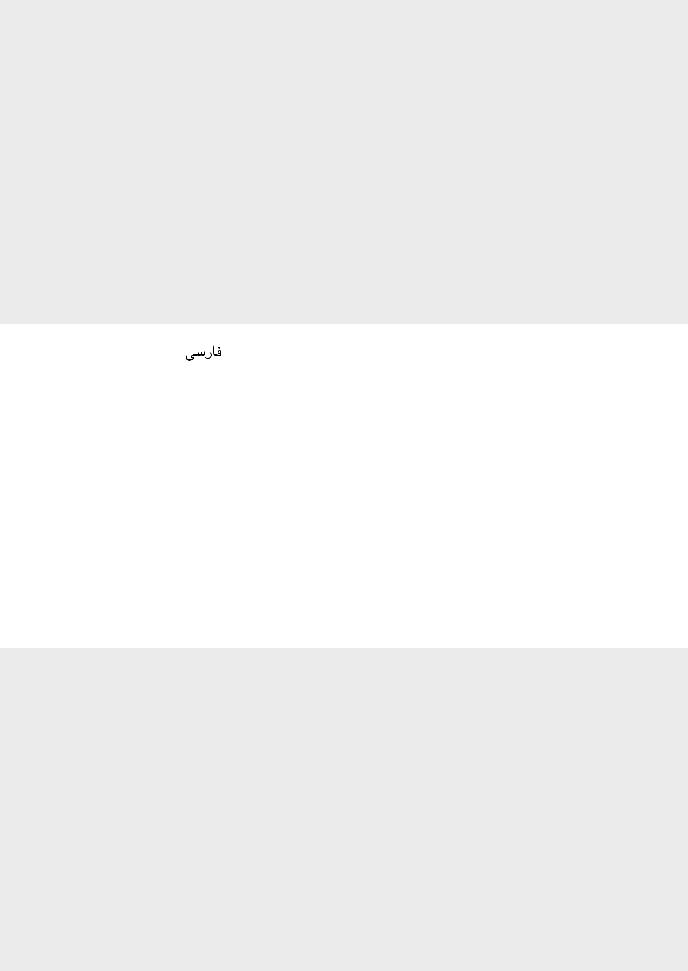
Sadržaj |
|
Provjera prije postavljanja ............ |
90 |
Prebacivanje načina povezivanja |
|
na bežični LAN............................. |
90 |
Provjera bežičnog usmjerivača..... |
90 |
Postavljanje bežičnog LAN-a........ |
91 |
Provjera je li postavljanje postavki |
|
bežičnog LAN-a završeno............ |
92 |
Instalacija upravljačkog programa |
|
ili softvera..................................... |
93 |
Tartalom |
|
Ellenőrzés a beállítás előtt ........... |
94 |
A csatlakozási mód átváltása |
|
vezeték nélküli helyi hálózati |
|
kapcsolatra................................... |
94 |
A vezeték nélküli útválasztó |
|
ellenőrzése................................... |
94 |
Vezeték nélküli helyi hálózat |
|
beállítása...................................... |
95 |
A vezeték nélküli helyi hálózat |
|
megfelelő beállításának |
|
ellenőrzése................................... |
96 |
Az illesztőprogram és a szoftver |
|
telepítése...................................... |
97 |
Cuprins |
|
Verificare înaintea instalării .......... |
98 |
Comutarea metodei de conectare |
|
la LAN fără fir................................ |
98 |
Verificarea routerului fără fir.......... |
98 |
Setarea LAN fără fir...................... |
99 |
Verificarea finalizării setării |
|
reţelei LAN fără fir....................... |
100 |
Instalarea |
|
driverului/software-ului................ |
101 |
114........................... |
میظنت زا لبق یسررب |
114......... |
ممیس یب LAN هب لاصتا شور رییغت |
114....................... |
میس یب بایریسم یسررب |
115............................ |
میس یب LAN میظنت |
116 |
LAN میظنت هکنیا یسررب |
تسا لماک میس یب |
|
117......................... |
رازفا مرن/رویارد بصن |
5
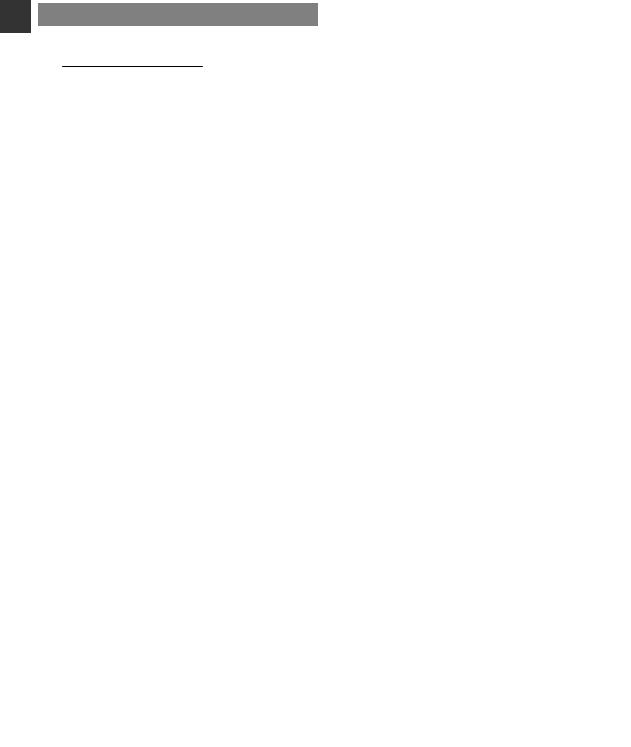
En Checking Before the Setup
 Wireless Router
Wireless Router
Internet
Is the computer connected to the wireless router correctly by a LAN cable or wireless LAN?
For more information, see the instruction manual for the network device you are using, or contact the networking device manufacturer.
Has the network settings on the computer been completed?
If the computer is not properly configured, you may not use the wireless LAN connection even after completing the following settings.
NOTE
•You cannot connect both the wired LAN and wireless LAN at the same time.In addition, the machine is set to the "Wired LAN" by default.
•When you connect to a network environment that is not security protected, your personal information could be disclosed to third parties.Please use caution.
•If you connect through a LAN in the office, contact your network administrator.
•In this manual, a wireless device that is accessed from satellite terminals is generally called as “wireless router.”The term “access point” means a master terminal on a wireless LAN that satellite terminals access to.
•When proceeding from “Connecting the Power Cord andTurning ON the Power” in the Getting Started:
 Proceed to “Checking the Wireless Router” on the right side of this page.
Proceed to “Checking the Wireless Router” on the right side of this page.
Switching the Connection Method to
Wireless LAN
1 |
Press |
. |
2 |
Select <Network Settings>, and then press [OK]. |
|
3Select <Select Wired/Wireless LAN>, and then press [OK].
4 Select <Wireless LAN>, and then press [OK].
Checking the Wireless Router
Select the connection method to the wireless LAN.Select from the following two methods depending on the wireless router that you are using.
There is a button.
This machine supports WPS (Wi-Fi Protected Setup). You can easily set up if your wireless router has a button, and if the following mark is on the wireless router.
If you are not sure whether or not your wireless router supports WPS, please see the manual included in the product, or contact the product manufacturer.
There is no button.
If there is no button on your wireless router, you may manually select SSID and
complete the settings.In this case, you need to specify SSID and network key of your wireless router.
See "Checking SSID or Network Key for a Wireless Router" (P.9) to learn how to find out your SSID and network key.
To set up with WPS PIN code method, or setup manually:
 e-Manual "Connecting to a Wireless LAN"
e-Manual "Connecting to a Wireless LAN"
•When proceeding from “Connecting the Power Cord andTurning ON the Power” in the Getting Started:
 Proceed to step 4 of "Setting Wireless LAN" (P.7).
Proceed to step 4 of "Setting Wireless LAN" (P.7).
6
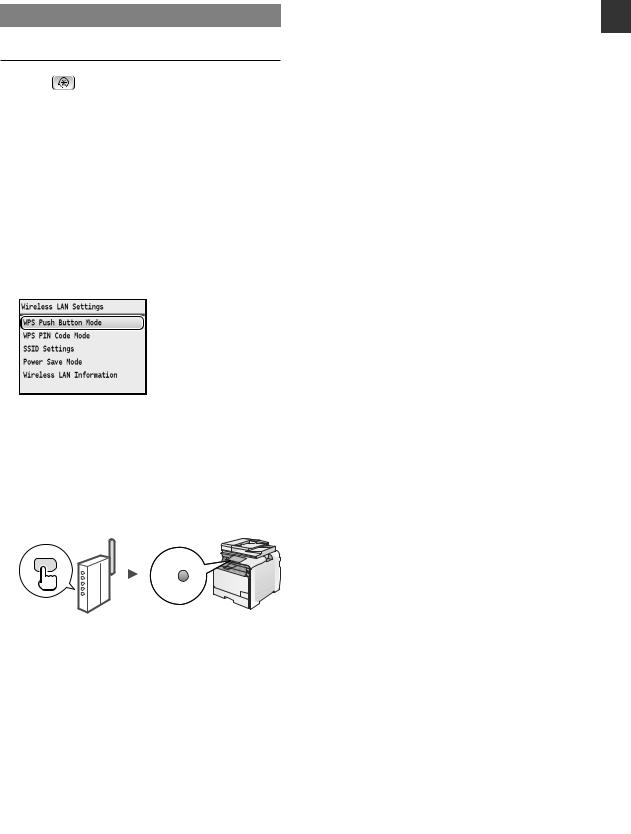
Setting Wireless LAN
Push Button Mode
1 |
Press |
. |
2 |
Select <Network Settings>, and then press [OK]. |
|
3Select <Wireless LAN Settings>, and then press [OK].
4Press [OK].
If <Do you want to enable the wireless LAN?> is displayed, press [▲] to highlight <Yes>, and then press [OK].
5Select <WPS Push Button Mode>, and then press [OK]
6 Select <Yes>, and then press [OK].
7You should press the WPS button within 2 minutes after you select <Yes> in step 6. Press and hold* the button until the WPS lamp lights or blinks.
*The time that you should hold the button may vary depending on the wireless router you are using.
Wait approximately 2 minutes after the connection.
IP address is set during this period of time.
When an error message appears:
Press [OK] to close the screen, check whether or not the WPS function of the wireless router is correctly set, and then retry the settings.If the access point cannot be detected even after retrying, see the following.
 e-Manual "When an Error Message Appears"
e-Manual "When an Error Message Appears"
When checking the network connection:
You can check if the machine is properly connected to the network using a computer that connected to the same network.
 "CheckingThat the Wireless LAN Setting is Completed" (P.8)
"CheckingThat the Wireless LAN Setting is Completed" (P.8)
To set IP address manually:  e-Manual "Setting IP Addresses"
e-Manual "Setting IP Addresses"
Setting the Access Point Manually |
En |
|
If you do not know SSID (access point name) and network key that you are using, check a label attached on the wireless router or use "Canon MF/LBP Wireless Setup Assistant" ("Checking SSID or Network Key for a Wireless Router" (P.9)) to know your SSID and network key.Write down the SSID and network key below, for reference.
SSID
It is sometimes written as name of network, or name of access point.If there are multiple SSIDs, please write down all.
Network Key
It is sometimes written as PIN, WEP key, WPA/WPA2 passphrase, PSK or preshared key.
|
|
|
|
|
|
|
|
|
|
|
|
|
|
|
|
|
|
|
|
|
|
|
|
|
|
|
|
|
|
|
|
|
|
|
|
|
|
|
|
|
|
|
|
|
|
|
|
|
|
|
|
|
|
|
|
|
|
|
|
|
|
|
|
|
|
|
|
|
|
|
|
|
|
|
|
|
|
|
|
|
|
|
|
|
|
|
|
|
|
|
|
|
|
|
|
|
|
|
|
|
|
|
|
|
|
|
|
|
|
|
|
|
|
|
|
|
|
|
|
|
|
|
|
|
|
|
|
|
|
|
|
|
|
|
|
|
|
|
|
|
|
|
|
|
|
|
|
|
|
|
|
|
|
|
|
|
|
|
|
|
|
|
|
|
|
|
|
|
|
|
|
|
|
|
|
|
|
|
|
|
|
|
|
|
|
|
|
|
|
|
|
|
|
|
|
|
|
|
|
|
|
|
|
|
|
|
|
|
|
|
|
|
|
|
|
1 |
Press |
. |
|
|
|
|
|
|
|
|
|
|
|
|
|
|
|
|
|
|
||||||
2 |
Select <Network Settings>, and then press [OK]. |
|||||||||||||||||||||||||
3Select <Wireless LAN Settings>, and then press [OK].
4Press [OK].
If <Do you want to enable the wireless LAN?> is displayed, press [▲] to highlight <Yes>, and then press [OK].
5 Select <SSID Settings>, and then press [OK].
6Select <Select Access Point>, and then press [OK].
7Select the access point that you wrote down, and then press [OK].
If multiple matched SSIDs are displayed, select the ID that is listed first (the one with the strongest signal).
Proceed to the next page
7
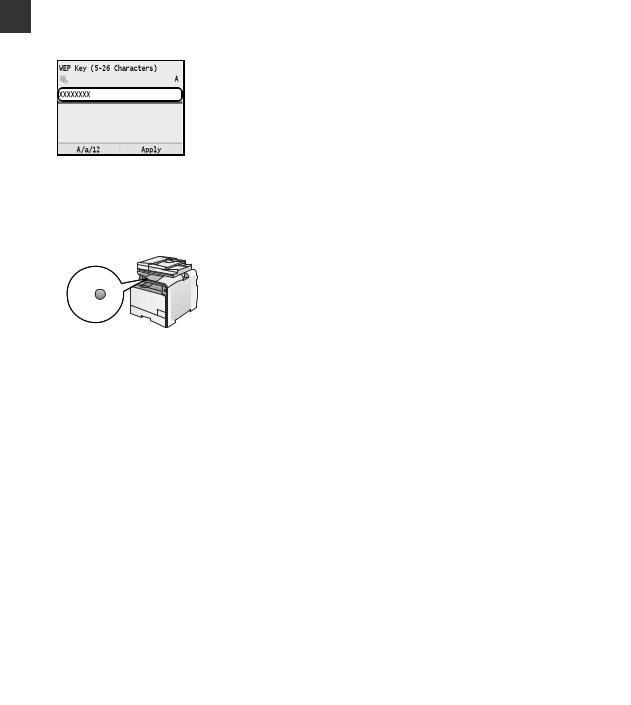
En 8 Enter the network key.
1 Enter the network key using the numeric keys.
2 Press [OK].
9Select <Yes>, and then press [OK].
10 After the <Connected.> screen is displayed, wait until the Wi-Fi indicator stops blinking and turns on.
Wait approximately 2 minutes after the connection.
IP address is set during this period of time.
When an error message appears:
Press [OK] to close the screen, check whether or not the network key is correct, and then retry the settings.
If the access point cannot be detected even after retrying, see the following.
 e-Manual "When an Error Message Appears"
e-Manual "When an Error Message Appears"
To set IP address manually:  e-Manual "Setting IP Addresses"
e-Manual "Setting IP Addresses"
Checking That the Wireless LAN Setting is Completed
1 Press  (Status Monitor).
(Status Monitor).
2Select <Network Information>, and then press [OK].
3 |
Select <IPv4>, and then press [OK]. |
4 |
Select <IP Address>, and then press [OK]. |
5 |
Take note of the IP address. |
6 Press  (Status Monitor).
(Status Monitor).
7Start a Web browser from a computer, enter "http://<IP address of the machine>/" in the address field, and then press [Enter] on your keyboard.
8Check that the screen of the Remote UI is displayed.
Connection is completed if the screen is displayed.
If the screen is not displayed correctly:  e-Manual "Common Problems"
e-Manual "Common Problems"
8
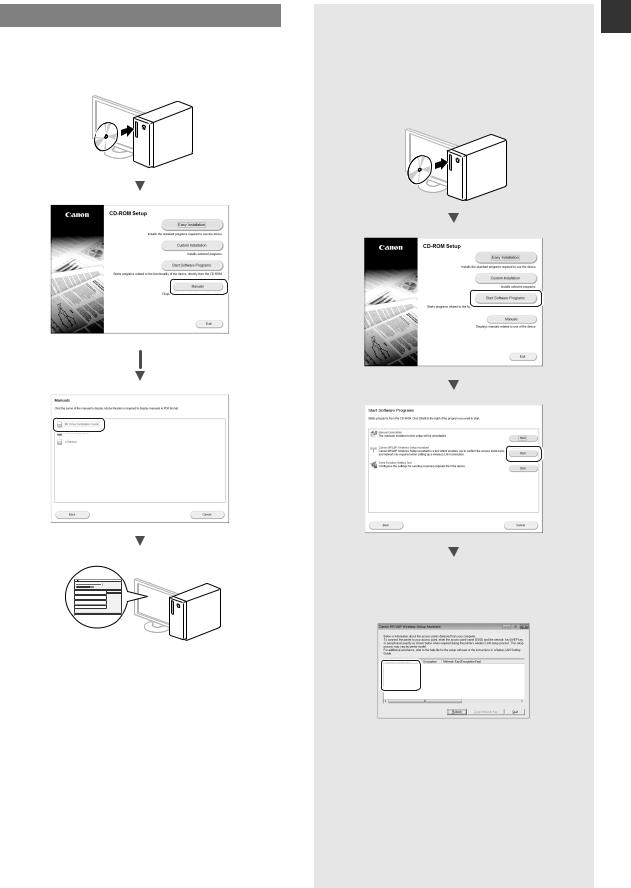
Installing the Driver / Software
Install the driver and software using the User Software CD-ROM.For details on the installation procedures, see MF Driver Installation Guide.
En
Checking SSID or Network Key for a Wireless Router
You can check the SSID or the network key using Canon MF/LBP Wireless Setup Assistant, which is included in the User Software CD-ROM.
Write down the name of access point (SSID) and network key on page 7.When multiple access points are displayed, write all SSIDs that are displayed.
SampleABCD |
WEP |
01234567890123456789ABCDEF |
SampleEFGHIJ |
WPA-PSK |
543210EDCBA |
SampleK |
WPA2-PSK |
1234ABCD |
If the information for the wireless router is not displayed
•Click the [Refresh] button.
•If the information is not displayed when you click the [Refresh] button, the network connection of the computer and the wireless router.
9
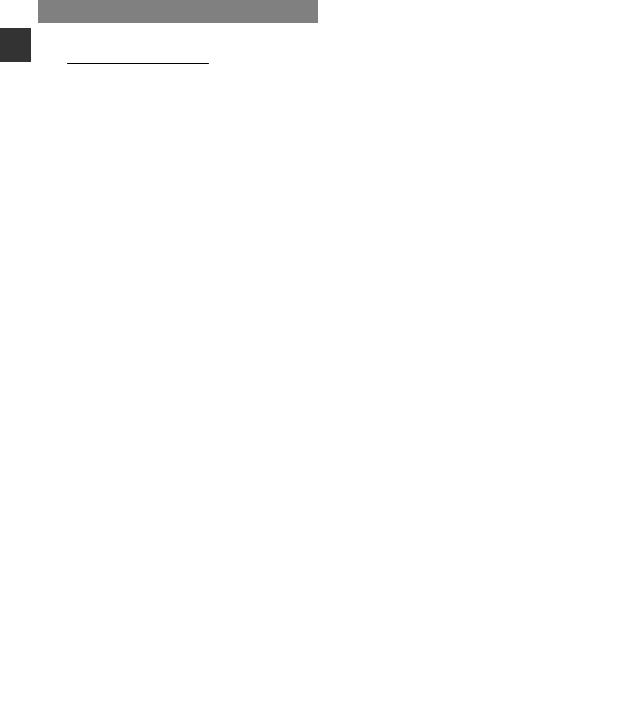
Vérification avant la configuration
Fr
Routeur sans fil
Internet

L'ordinateur est-il correctement connecté au routeur sans fil à l'aide d'un câble réseau ou du réseau sans fil ?
Pour plus d'informations, reportez-vous au mode d'emploi du périphérique réseau que vous utilisez ou contactez le fabricant concerné.
La configuration réseau de l'ordinateur a-t-elle été effectuée ?
Si l'ordinateur n'est pas correctement configuré, vous risquez de ne pas pouvoir utiliser le réseau sans fil même après le paramétrage des réglages suivants.
REMARQUE
•Vous ne pouvez pas utiliser simultanément le réseau filaire et le réseau sans fil.En outre, la machine est réglée par défaut pour utiliser le réseau sans fil.
•Si vous vous connectez à un réseau non sécurisé, vos informations confidentielles risquent d'être divulguées à un tiers.Prenez toutes les précautions nécessaires.
•En cas de connexion à un réseau d'entreprise, contactez votre administrateur réseau.
•Dans ce manuel, un périphérique sans fil accessible à partir de terminaux satellites est généralement appelé "routeur sans fil".Le terme "point d'accès" désigne un terminal principal sur un réseau local sans fil auquel les terminaux satellites ont accès.
•Lors de la configuration depuis la section "Branchement du cordon d'alimentation et mise sous tension" du Mise en route :
 Passer à l'étape "Vérification du routeur sans fil" à droite de cette page.
Passer à l'étape "Vérification du routeur sans fil" à droite de cette page.
Activation du réseau sans fil
1 Appuyez sur  .
.
2Sélectionnez <Réglages réseau>, puis appuyez sur [OK].
3Sélectionnez <Choisir réseau filaire/sans fil>, puis appuyez sur [OK].
4Sélectionnez <Réseau sans fil>, puis appuyez sur [OK].
Vérification du routeur sans fil
Sélectionnez la méthode de connexion au réseau sans fil. Choisissez l'une des deux méthodes en fonction du routeur utilisé.
En cas de présence d'un bouton.
Cette machine prend en charge le protocole WPS (Wi-Fi Protected Setup).Vous pouvez facilement déterminer si votre routeur sans fil comporte un bouton et si le logo suivant figure sur le routeur sans fil.
Si vous ignorez si votre routeur sans fil prend en charge le protocole WPS, reportez-vous au manuel fourni avec le produit ou prenez contact avec le fabricant du produit.
En cas d'absence de bouton.
Si votre routeur ne comporte pas de bouton, vous pouvez sélectionner manuellement
le SSID et configurer les paramètres nécessaires.Dans ce cas, vous devez indiquer le SSID et la clé réseau de votre
routeur sans fil.
Reportez-vous à la section "Vérification du SSID ou de la clé réseau du routeur sans fil" (P.13).
pour savoir comment déterminer les valeurs de ces paramètres.
Pour configurer la méthode WPS par code PIN ou procéder à une configuration manuelle :
 Manuel électronique "Connexion à un réseau local sans fil"
Manuel électronique "Connexion à un réseau local sans fil"
•Lors de la configuration depuis la section "Branchement du cordon d'alimentation et mise sous tension" du Mise en route :
 Passez à l'étape 4 de "Configuration du réseau sans fil" (P.11).
Passez à l'étape 4 de "Configuration du réseau sans fil" (P.11).
10

Configuration du réseau sans fil
Mode bouton poussoir
1 Appuyez sur  .
.
2Sélectionnez <Réglages réseau>, puis appuyez sur [OK].
3Sélectionnez <Réglages réseau sans fil>, puis appuyez sur [OK].
4Appuyez sur [OK].
Si le message <Voulez-vous activer le réseau local ?> s'affiche, appuyez sur [▲] pour mettre en surbrillance <Oui> et appuyez sur [OK].
5Sélectionnez <Mode bouton poussoir WPS>, puis appuyez sur [OK].
6 Sélectionnez <Oui>, puis appuyez sur [OK].
7Vous devez appuyer sur le bouton WPS
2 minutes après avoir sélectionné l'option <Oui> à l'étape 6.
Maintenez le bouton enfoncé* jusqu'à ce que le voyant WPS s'allume ou se mette à clignoter.
*La durée pendant laquelle vous devez maintenir le bouton enfoncé dépend du routeur sans fil utilisé.
Patientez environ 2 minutes après la connexion.
Pendant cette période, l'adresse IP est configurée.
Si un message d'erreur apparaît :
Cliquez sur [OK] pour fermer l'écran, vérifiez si la fonction WPS du routeur sans fil est configurée correctement, puis réessayez les réglages.Si le point d'accès n'est pas détecté après cette nouvelle tentative, consultez le guide suivant.
 Manuel électronique "Si un message d'erreur apparaît"
Manuel électronique "Si un message d'erreur apparaît"
Lors de la vérification de la connexion réseau :
Vous pouvez vérifier si l'appareil est connecté correctement au réseau en utilisant un ordinateur relié au même réseau.
 "Vérification de la configuration du réseau sans fil" (P.12)
"Vérification de la configuration du réseau sans fil" (P.12)
Pour configurer l'adresse IP manuellement :
 Manuel électronique "Définition des adresses IP"
Manuel électronique "Définition des adresses IP"
Configuration manuelle du point d'accès
Si vous ne connaissez pas la valeur du SSID (nom du point d'accès) et de la clé réseau que vous utilisez, vérifiez la Fr plaque signalétique apposée au routeur sans fil ou utilisez
l'outil "Assistant de configuration sans fil Canon MF/LBP" ("Vérification du SSID ou de la clé réseau du routeur sans fil" (P.13)) pour trouver la valeur du SSID et de la clé réseau. Notez ci-dessous la valeur du SSID et de la clé réseau, pour référence.
SSID
Cette option peut être appelée nom du point d'accès ou nom du réseau.En cas de SSID multiples, notez l'ensemble des informations.
Clé réseau
Cette option peut être appelée clé de chiffrement, clé WEP, mot de passe WPA/WPA2, clé partagée PSK ou clé pré-partagée.
1 Appuyez sur .
.
2Sélectionnez <Réglages réseau>, puis appuyez sur [OK].
3Sélectionnez <Réglages réseau sans fil>, puis appuyez sur [OK].
4Appuyez sur [OK].
Si le message <Voulez-vous activer le réseau local ?> s'affiche, appuyez sur [▲] pour mettre en surbrillance <Oui> et appuyez sur [OK].
5Sélectionnez <Réglages SSID>, puis appuyez sur [OK].
6Sélectionnez <Choisir point d'accès>, puis appuyez sur [OK].
7Sélectionnez le point d'accès noté, puis appuyez sur [OK].
En cas de SSID multiples, sélectionnez celui qui apparaît en tête de liste (meilleur signal).
Passer à la page suivante
11

8 |
Saisissez la clé réseau. |
|
|
|
1 Utilisez le claver numérique pour saisir la clé réseau. |
Fr |
|
|
|
2 Appuyez sur [OK]. |
|
|
|
|
9Sélectionnez <Oui>, puis appuyez sur [OK].
10 Une fois l'écran <Connecté.> affiché, patientez jusqu'à ce que le témoin Wi-Fi s'arrête de clignoter et s'allume.
Patientez environ 2 minutes après la connexion.
Pendant cette période, l'adresse IP est configurée.
Si un message d'erreur apparaît :
Appuyez sur [OK] pour fermer l'écran, vérifiez si la clé réseau est correctement configurée, puis recommencez les réglages.
Si après cette nouvelle tentative, vous ne pouvez toujours pas vous connecter au point d'accès, reportez-vous aux instructions suivantes.
 Manuel électronique "Si un message d'erreur apparaît"
Manuel électronique "Si un message d'erreur apparaît"
Pour configurer l'adresse IP manuellement :
 Manuel électronique "Définition des adresses IP"
Manuel électronique "Définition des adresses IP"
Vérification de la configuration du réseau sans fil
1 Appuyez sur  (Suivi statut).
(Suivi statut).
2Sélectionnez <Informations réseau>, puis appuyez sur [OK].
3 Sélectionnez <IPv4>, puis appuyez sur [OK].
4Sélectionnez <Adresse IP>, puis appuyez sur [OK].
5 Notez l'adresse IP.
6 Appuyez sur  (Suivi statut).
(Suivi statut).
7Démarrez un navigateur Web à partir d'un ordinateur, saisissez "http://<adresse IP de la machine>/" dans le champ d'adresse, puis appuyez sur [Entrée] sur le clavier.
8Vérifiez que l'écran de l'interface utilisateur distante s'affiche.
La connexion est établie lorsque l'écran apparaît.
Si l'écran ci-dessus ne s'affiche pas correctement :
 Manuel électronique "Problèmes courants"
Manuel électronique "Problèmes courants"
12
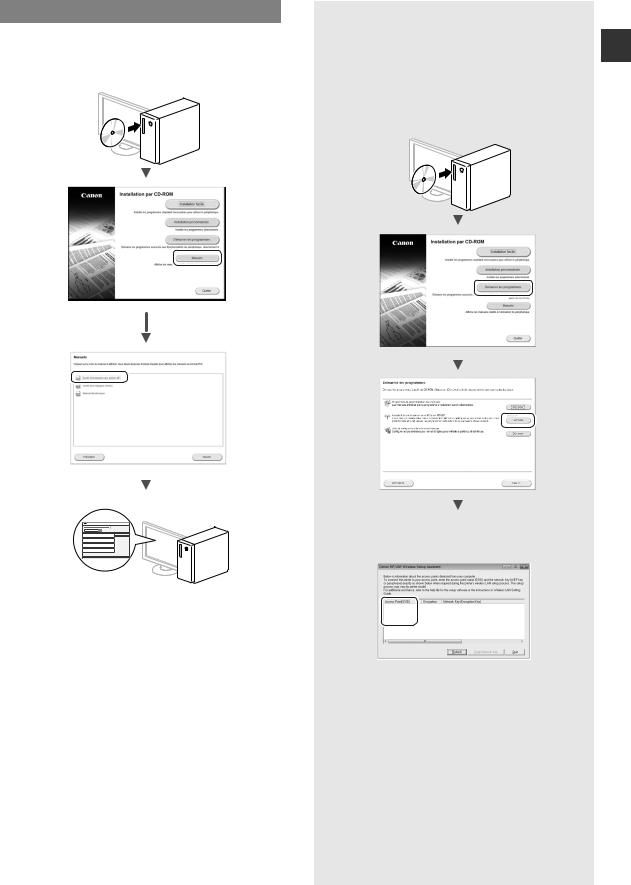
Installation du pilote et/ou du logiciel
Installez le pilote et le logiciel à l'aide du CD-ROM "User Software CD-ROM".Pour en savoir plus sur les procédures d'installation, consultez le Guide d'installation du pilote MF.
Vérification du SSID ou de la clé |
Fr |
réseau du routeur sans fil |
Vous pouvez vérifier le SSID ou la clé réseau par le biais de l'Assistant de configuration sans fil Canon MF/LBP inclus sur le User Software CD-ROM.

Notez le nom du point d'accès (SSID) et la clé réseau à la page 11.Si plusieurs points d'accès apparaissent, notez tous les SSID affichés.

SampleABCD |
WEP |
01234567890123456789ABCDEF |
SampleEFGHIJ |
WPA-PSK |
543210EDCBA |
SampleK |
WPA2-PSK |
1234ABCD |
Si les informations du routeur sans fil ne s'affichent pas
• Cliquez sur le bouton [Refresh].
• Si le bouton [Refresh] ne permet pas d'afficher ces informations, vérifiez la connexion réseau de l'ordinateur et du routeur sans fil.
13
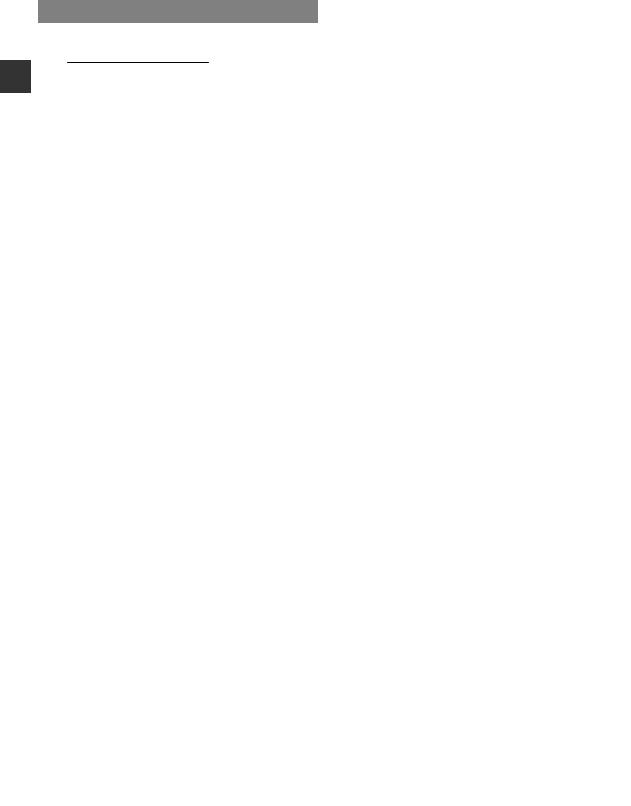
Überprüfen vor der Einrichtung
 WLAN-Router
WLAN-Router
De Internet

Ist der Computer korrekt über ein LAN-Kabel oder per WLAN mit dem WLAN-Router verbunden?
Nähere Informationen finden Sie im Handbuch des Netzwerkgeräts, das Sie verwenden.Wenden Sie sich ansonsten an den Hersteller des Netzwerkgeräts.
Wurden die Netzwerkeinstellungen auf dem Computer abgeschlossen?
Falls der Computer nicht ordnungsgemäß konfiguriert ist, können Sie die WLAN-Verbindung nicht verwenden, auch dann nicht, wenn folgende Einstellungen vorgenommen wurden.
HINWEIS
•Sie können nicht gleichzeitig eineVerbindung über LAN und WLAN herstellen.Das Gerät ist standardmäßig auf "Wired LAN" eingestellt.
•Bei Nutzung einer nicht gesicherten Netzwerkumgebung können Ihre persönlichen Informationen möglicherweise für Dritte zugänglich sein.Seien Sie daher vorsichtig.
•Wenn Sie in Ihrem Büro eineVerbindung über LAN herstellen möchten, wenden Sie sich an den Netzwerkadministrator.
•In dieser Anleitung wird ein drahtloses Gerät, auf das die Endgeräte zugreifen, als "WLAN-Router" bezeichnet.Der Begriff "Zugangspunkt" bezieht sich auf ein Mastergerät in einem WLAN, auf das die Endgeräte zugreifen.
•Nach Lesen von "Anschließen des Netzkabels und Einschalten des Geräts über den Netzschalter" im Erste Schritte:
 Fahren Sie mit "Überprüfen des WLAN-Routers" rechts auf dieser Seite fort.
Fahren Sie mit "Überprüfen des WLAN-Routers" rechts auf dieser Seite fort.
Ändern der Verbindungsmethode zu WLAN
1 Drücken Sie  .
.
2Wählen Sie <Netzwerkeinstellungen> aus, und drücken Sie dann [OK].
3Wählen Sie <Wired/Wireless LAN wählen> aus, und drücken Sie dann [OK].
4Wählen Sie <Wireless LAN> aus, und drücken Sie dann [OK].
Überprüfen des WLAN-Routers
Wählen Sie die Methode zumVerbinden mit dem WLAN aus.Wählen Sie je nach dem verwendeten WLAN-Router eine der beiden folgenden Methoden aus.
Es gibt eineTaste.
Dieses Gerät unterstützt WPS (Wi-Fi Protected Setup).Verfügt Ihr WLAN-Router über eine Taste und ist auf dem WLANRouter die folgende Markierung zu sehen, ist die Einrichtung ganz einfach.
Wenn Sie nicht sicher sind, ob der WLAN-Router WPS unterstützt oder nicht, lesen Sie im Handbuch des Geräts nach, oder wenden Sie sich an den Hersteller des Geräts.
Es gibt keineTaste.
Befindet sich am WLANRouter keineTaste, können Sie manuell eine SSID auswählen
und die Einstellungen abschließen.In diesem Fall müssen Sie die SSID und den Netzwerkschlüssel für den
WLAN-Router angeben.
Informationen zum Ermitteln der SSID und des Netzwerkschlüssels finden Sie in "Überprüfen der SSID oder des Netzwerkschlüssels des WLAN-Routers" (S.17) .
So richten Sie eine Verbindung mit der WPS-PIN- Codemethode oder manuell ein
 e-Anleitung "Herstellen einerVerbindung zu einem WLAN"
e-Anleitung "Herstellen einerVerbindung zu einem WLAN"
•Nach Lesen von "Anschließen des Netzkabels und Einschalten des Geräts über den Netzschalter" im Erste Schritte:
 Fahren Sie mit Schritt 4 unter "Einrichten von WLAN" (S.15).
Fahren Sie mit Schritt 4 unter "Einrichten von WLAN" (S.15).
14
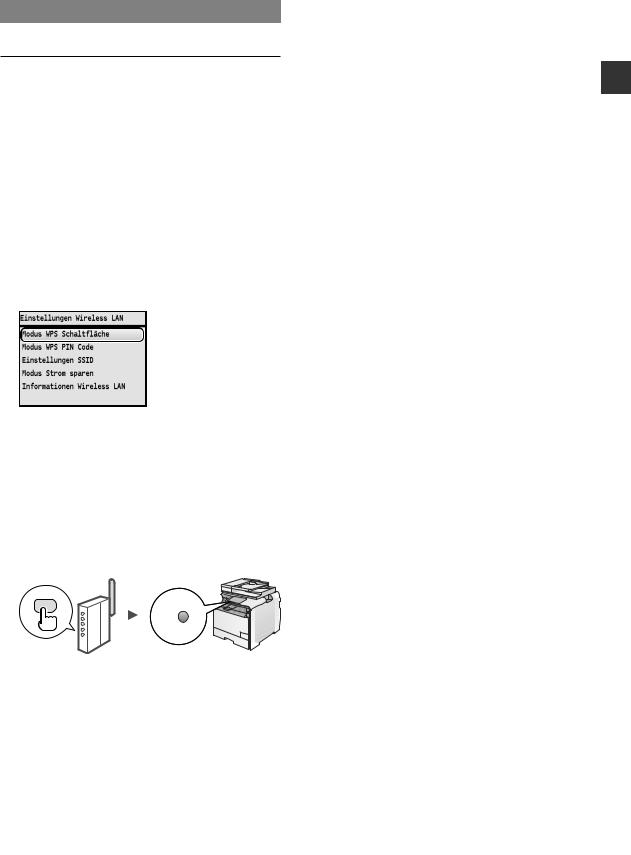
Einrichten von WLAN
Tastenwahl-Modus
1 Drücken Sie  .
.
2Wählen Sie <Netzwerkeinstellungen> aus, und drücken Sie dann [OK].
3Wählen Sie <Einstellungen Wireless LAN> aus, und drücken Sie dann [OK].
4Drücken Sie [OK].
Wenn <Soll Wireless LAN aktiviert werden?> angezeigt wird, heben Sie durch Drücken von [▲] die Option <Ja> hervor, und drücken Sie dann [OK].
5Wählen Sie <Modus WPS Schaltfläche> aus, und drücken Sie dann [OK].
6Wählen Sie <Ja> aus, und drücken Sie dann [OK].
7Drücken Sie die WPS-Taste innerhalb von 2 Minuten, nachdem Sie in Schritt 6 <Ja> ausgewählt haben.
Halten Sie dieTaste gedrückt*, bis die WPSAnzeige leuchtet oder blinkt.
* Die Dauer, die Sie die Taste gedrückt halten müssen, variiert je nach verwendetem WLAN-Router.
Warten Sie nach der Verbindungsherstellung ca. 2 Minuten.
In dieser Zeit wird die IP-Adresse festgelegt.
Wenn eine Fehlermeldung angezeigt wird:
Drücken Sie [OK], um den Bildschirm zu schließen. Prüfen Sie, ob die WPS-Funktion des WLAN-Routers richtig konfiguriert ist, und geben Sie die Einstellungen erneut ein.Wird der Zugangspunkt auch beim erneuten Versuch nicht erkannt, finden Sie im unten genannten Abschnitt weitere Informationen.
 e-Anleitung "Wenn eine Fehlermeldung erscheint"
e-Anleitung "Wenn eine Fehlermeldung erscheint"
Beim Überprüfen der Netzwerkverbindung:
Sie können mit einem Computer, der mit demselben Netzwerk verbunden ist, prüfen, ob das Gerät richtig mit dem Netzwerk verbunden ist.
 "Überprüfen, dass die WLAN-Einstellungen vollständig sind" (S.16).
"Überprüfen, dass die WLAN-Einstellungen vollständig sind" (S.16).
So richten Sie die IP-Adresse manuell ein
e-Anleitung "Einstellen von IP-Adressen" |
|
Manuelles Einrichten des Zugangspunkts |
De |
Wenn Sie die verwendete SSID (den Namen des Zugangspunkts) und den verwendeten Netzwerkschlüssel nicht kennen, sehen Sie auf dem Aufkleber nach, der am WLAN-Router angebracht ist, oder ermitteln Sie die SSID und den Netzwerkschlüssel mit dem "Canon MF/LBPAssistenten für drahtlose Einstellungen" ("Überprüfen der SSID oder des Netzwerkschlüssels des WLAN-Routers" (S.17)).Tragen Sie die SSID und den Netzwerkschlüssel zum leichteren Wiederfinden unten ein.
SSID
Gelegentlich wird die SSID als Name des Netzwerks oder Name des Zugangspunkts bezeichnet.Sollten mehrere SSIDs vorhanden sein, notieren Sie alle.
Netzwerkschlüssel
Gelegentlich wird der Netzwerkschlüssel als PIN, WEP-Schlüssel, WPA/WPA2-Passphrase, PSK oder vorinstallierter Schlüssel bezeichnet.
|
|
|
|
|
|
|
|
|
|
|
|
|
|
|
|
|
|
|
|
|
|
|
|
|
|
|
|
|
|
|
|
|
|
|
|
|
|
|
|
|
|
|
|
|
|
|
|
|
|
|
|
|
|
|
|
|
|
|
|
|
|
|
|
|
|
|
|
|
|
|
|
|
|
|
|
|
|
|
|
|
|
|
|
|
|
|
|
|
|
|
|
|
|
|
|
|
|
|
|
|
|
|
|
|
|
|
|
|
|
|
|
|
|
|
|
|
|
|
|
|
|
|
|
|
|
|
|
|
|
|
|
|
|
|
|
|
|
|
|
|
|
|
|
|
|
|
|
|
|
|
|
|
|
|
|
|
|
|
|
|
|
|
|
|
|
|
|
|
|
|
|
|
|
|
|
|
|
|
|
|
|
|
|
|
|
|
|
|
|
|
|
|
|
|
|
|
|
|
|
|
|
|
|
|
|
|
|
|
|
|
|
|
|
|
|
1 |
Drücken Sie |
. |
|
|
|
|
|
|
|
|
|
|
|
|
|
|
||||||||||
2 |
Wählen Sie <Netzwerkeinstellungen> aus, und |
|||||||||||||||||||||||||
drücken Sie dann [OK]. |
||||||||||||||||||||||||||
3Wählen Sie <Einstellungen Wireless LAN> aus, und drücken Sie dann [OK].
4Drücken Sie [OK].
Wenn <Soll Wireless LAN aktiviert werden?> angezeigt wird, heben Sie durch Drücken von [▲] die Option <Ja> hervor, und drücken Sie dann [OK].
5Wählen Sie <Einstellungen SSID> aus, und drücken Sie dann [OK].
6Wählen Sie <Access Point wählen> aus, und drücken Sie dann [OK].
Fahren Sie mit der nächsten Seite fort
15
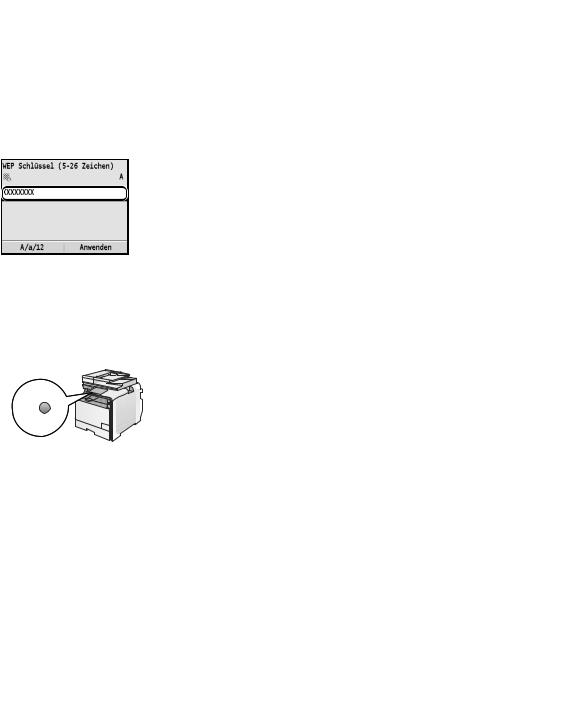
7 |
Wählen Sie einen der aufgeschriebenen |
||
Zugangspunkte aus, und drücken Sie dann [OK]. |
|||
|
|
Wenn mehrere übereinstimmende SSIDs angezeigt |
|
|
|
werden, wählen Sie die zuerst angeführte ID aus (diese |
|
De |
8 |
verfügt über das stärkste Signal). |
|
Geben Sie den Netzwerkschlüssel ein. |
|||
|
|||
|
|
1 Geben Sie den Netzwerkschlüssel über die |
|
|
|
numerischenTasten ein. |
|
|
|
2 Drücken Sie dann [OK]. |
|
9Wählen Sie <Ja> aus, und drücken Sie dann [OK].
10 Warten Sie nach der Anzeige des Bildschirms <Angeschlossen.>, bis die Wi-Fi-Anzeige nicht mehr blinkt, sondern dauerhaft leuchtet.
Warten Sie nach der Verbindungsherstellung ca. 2 Minuten.
In dieser Zeit wird die IP-Adresse festgelegt.
Wenn eine Fehlermeldung angezeigt wird:
Drücken Sie [OK], um den Bildschirm zu schließen. Prüfen Sie, ob der Netzwerkschlüssel richtig ist, und geben Sie die Einstellungen erneut ein.
Kann auch nach einem erneutenVersuch keine Verbindung mit dem Zugangspunkt hergestellt werden, finden Sie weitere Informationen unter:
 e-Anleitung "Wenn eine Fehlermeldung erscheint"
e-Anleitung "Wenn eine Fehlermeldung erscheint"
So richten Sie die IP-Adresse manuell ein  e-Anleitung "Einstellen von IP-Adressen"
e-Anleitung "Einstellen von IP-Adressen"
Überprüfen, dass die WLANEinstellungen vollständig sind
1 Drücken Sie  (Status Monitor).
(Status Monitor).
2Wählen Sie <Netzwerkinformationen> aus, und drücken Sie dann [OK].
3Wählen Sie <IPv4> aus, und drücken Sie dann [OK].
4Wählen Sie <IP-Adresse> aus, und drücken Sie dann [OK].
5 Notieren Sie die IP-Adresse.
6 Drücken Sie  (Status Monitor).
(Status Monitor).
7Öffnen Sie einen Webbrowser am Computer, und geben Sie in das Adressfeld "http://<IP-Adresse des Geräts>/" ein, und drücken Sie dann auf der Tastatur [Eingabe].
8Überprüfen Sie, ob der Remote UI-Bildschirm zu sehen ist.
Wird der Bildschirm angezeigt, ist die Verbindung hergestellt.
Wenn der Bildschirm nicht richtig angezeigt wird:  e-Anleitung "Allgemeine Probleme"
e-Anleitung "Allgemeine Probleme"
16
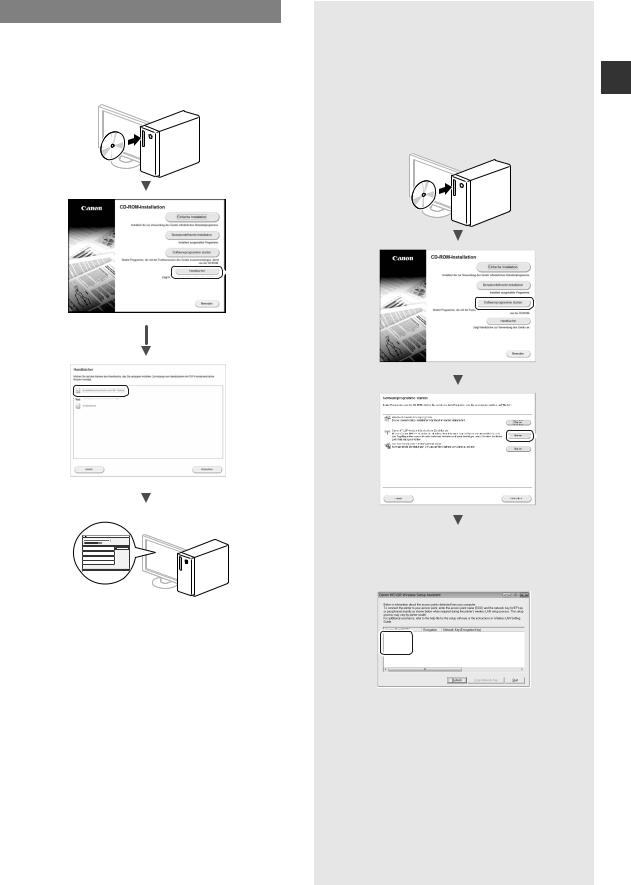
Installieren des Treibers/der Software
Installieren Sie denTreiber und die Software mithilfe der User Software CD-ROM.Nähere Informationen zur Installation finden Sie im Installationshandbuch für den MF-Treiber.
Überprüfen der SSID oder des Netzwerkschlüssels des WLANRouters
De
Sie können die SSID oder den Netzwerkschlüssel mit dem auf der User Software CD-ROM enthaltenen Canon MF/LBP-Assistenten für drahtlose Einstellungen prüfen.

Notieren Sie den Namen des Zugangspunkts
(SSID) und den Netzwerkschlüssel auf Seite15.
Wenn mehrere Zugangspunkte zu sehen sind,
schreiben Sie alle angezeigten SSIDs auf.

SampleABCD |
WEP |
01234567890123456789ABCDEF |
SampleEFGHIJ |
WPA-PSK |
543210EDCBA |
SampleK |
WPA2-PSK |
1234ABCD |
Falls die Informationen zum WLAN-Router nicht angezeigt werden
• Klicken Sie auf die Schaltfläche [Refresh].
• Wenn Sie auf die Schaltfläche [Refresh] klicken und die Informationen nicht angezeigt werden, prüfen Sie die Netzwerkverbindung des Computers und des WLAN-Routers.
17

Controllo prima della configurazione



 Router wireless Internet
Router wireless Internet 

It

Il computer è collegato correttamente al router wireless tramite cavo LAN o LAN wireless?
Per maggiori informazioni, vedere il manuale di istruzioni del dispositivo di rete utilizzato, oppure contattare il produttore del dispositivo di rete.
Le impostazioni di rete sono state completate sul computer?
Se il computer non è configurato correttamente, non è possibile utilizzare la connessione LAN wireless anche avendo completato le seguenti impostazioni.
NOTA
•Non è possibile collegare contemporaneamente la LAN via cavo e la LAN wireless.Inoltre, l'impostazione predefinita della macchina "LAN via cavo".
•Quando ci si collega a un ambiente di rete non protetto, le informazioni personali potrebbero essere rivelate a terzi.Prestare attenzione.
•Se ci si connette attraverso una LAN via cavo in ufficio, contattare l'amministratore di rete.
•In questo manuale, un dispositivo wireless a cui si accede da terminali satellitari viene in genere denominato "router wireless".Il termine "access point" (punto di accesso) indica un terminale principale su una LAN wireless a cui accedono i terminali satellitari.
•Quando si procede da "Collegamento del cavo di alimentazione e accensione" nella Introduzione:
 Passare a "Controllo del router wireless" sul lato destro di questa pagina.
Passare a "Controllo del router wireless" sul lato destro di questa pagina.
Passaggio al metodo di connessione LAN wireless
1 Premere  .
.
2Selezionare <Impostazioni rete>, quindi premere [OK].
3Selezionare <Selezione LAN cablata/wireless>, quindi premere [OK].
4Selezionare <LAN wireless>, quindi premere [OK].
Controllo del router wireless
Selezionare il metodo di connessione alla LAN wireless. Selezionare uno tra i due seguenti metodi, in base al router wireless utilizzato.
C'è un pulsante.
Questa macchina supporta il WPS (Wi-Fi Protected Setup). La configurazione è semplice se il router wireless ha un tasto e se sul router wireless è presente il marchio come quello qui di seguito.
Se non si è certi che il proprio router wireless supporti WPS, consultare il manuale fornito con il prodotto, oppure rivolgersi al produttore.
Non c'è alcun pulsante.
Se il router wireless non è dotato di pulsante, è possibile selezionare SSID manualmente
e completare le impostazioni.In questo caso, occorre specificare SSID e chiave di rete del router wireless.
Per sapere come aprire la schermata del driver della stampante, vedere "Controllo del SSID o della chiave di rete per router wireless" (Pag.21).
Per la configurazione tramite codice PIN WPS, o per la configurazione manuale:
 e-Manual "Connessione a una LAN wireless"
e-Manual "Connessione a una LAN wireless"
•Quando si procede da "Collegamento del cavo di alimentazione e accensione" nella Introduzione:
 Passare al punto 4 di "Configurazione della LAN wireless" (Pag.19).
Passare al punto 4 di "Configurazione della LAN wireless" (Pag.19).
18
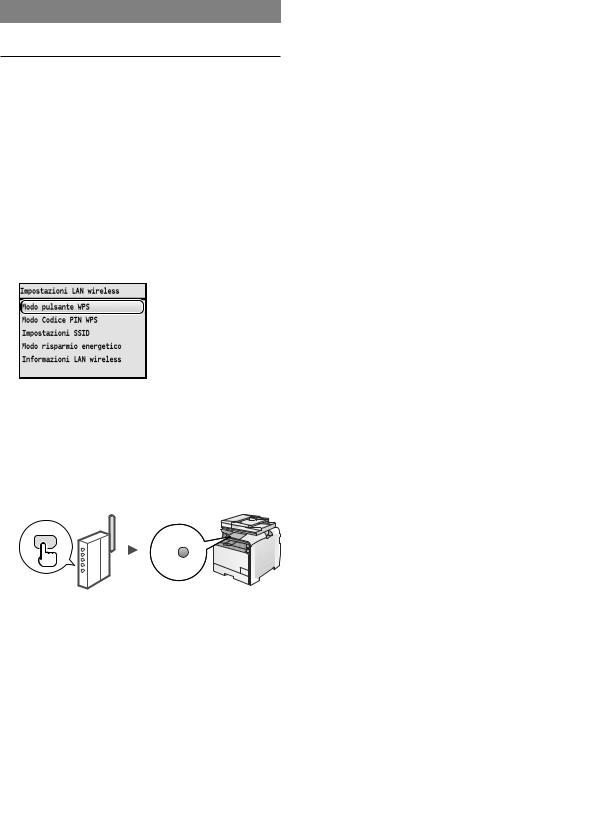
Configurazione della LAN wireless
Modalità Pulsanti
1 Premere  .
.
2Selezionare <Impostazioni rete>, quindi premere [OK].
3Selezionare <Impostazioni LAN wireless>, quindi premere [OK].
4Premere [OK].
Se viene visualizzato <Abilitare la LAN wireless?>, premere [▲] con <Sì> evidenziato, quindi premere [OK].
5Selezionare <Modo pulsante WPS>, quindi premere [OK].
6 Selezionare <Sì>, quindi premere [OK].
7È necessario premere il tasto WPS entro 2 minuti dopo la selezione di <Sì> al punto 6.Premere e tenere premuto* il pulsante finché la spia WPS non si illumina o lampeggia.
* Il tempo di pressione del tasto potrebbe variare in base al router wireless in uso.
Attendere circa 2 minuti dopo la connessione.
In questo lasso di tempo viene impostato l'indirizzo IP.
In caso di messaggio di errore:
Premere [OK] per chiudere la schermata, verificare che la funzione WPS del router wireless sia impostata correttamente, quindi riprovare le impostazioni.Se
a seguito del nuovo tentativo l'Access Point non può essere rilevato, vedere quando segue.
 e-Manual "Quando viene visualizzato un messaggio di errore"
e-Manual "Quando viene visualizzato un messaggio di errore"
Quando si controlla la connessione di rete:
È possibile verificare il corretto collegamento della macchina alla rete mediante un computer collegato alla stessa rete.
 "Verifica del completamento della configurazione LAN wireless" (Pag.20)
"Verifica del completamento della configurazione LAN wireless" (Pag.20)
Per impostare manualmente l'indirizzo IP:  e-Manual "Impostazione indirizzi IP"
e-Manual "Impostazione indirizzi IP"
Configurazione manuale dell'Access Point
Se non si conosce il SSID (nome dell'Access Point) e la |
|
|||||||||||||||||||||||||||
chiave di rete utilizzata, controllare l'etichetta sul router |
|
|||||||||||||||||||||||||||
wireless o utilizzare "Assistente configurazione wireless |
|
|||||||||||||||||||||||||||
Canon MF/LBP" ("Controllo del SSID o della chiave di rete |
|
|||||||||||||||||||||||||||
per router wireless" (Pag.21)) per conoscere il SSID e la |
|
|||||||||||||||||||||||||||
chiave di rete.Annotare in basso il SSID e la chiave di rete |
|
|||||||||||||||||||||||||||
come riferimento futuro. |
It |
|||||||||||||||||||||||||||
|
|
|
|
|
|
|
|
|
|
|
|
|
|
|
|
|
|
|
|
|
|
|
|
|
|
|
|
|
|
|
|
|
|
|
|
|
|
|
|
|
|
|
|
|
|
|
|
|
|
|
|
|
|
|
|
|
|
SSID |
|
|
||||||||||||||||||||||||||
A volte viene indicato come nome della rete o nome |
|
|
||||||||||||||||||||||||||
dell'Access Point.Se ci sono più SSID, annotarli tutti. |
|
|
||||||||||||||||||||||||||
|
|
|
|
|
|
|
|
|
|
|
|
|
|
|
|
|
|
|
|
|
|
|
|
|
|
|
|
|
Chiave di rete |
|
|
||||||||||||||||||||||||||
A volte è indicata come PIN, chiave WEP, passphrase |
|
|
||||||||||||||||||||||||||
WPA/WPA2, PSK o chiave precondivisa. |
|
|
||||||||||||||||||||||||||
|
|
|
|
|
|
|
|
|
|
|
|
|
|
|
|
|
|
|
|
|
|
|
|
|
|
|
|
|
|
|
|
|
|
|
|
|
|
|
|
|
|
|
|
|
|
|
|
|
|
|
|
|
|
|
|
|
|
|
|
|
|
|
|
|
|
|
|
|
|
|
|
|
|
|
|
|
|
|
|
|
|
|
|
|
|
|
|
|
|
|
|
|
|
|
|
|
|
|
|
|
|
|
|
|
|
|
|
|
|
|
|
|
|
|
|
|
|
|
|
|
|
|
|
|
|
|
|
|
|
|
|
|
|
|
|
|
|
|
|
|
|
|
|
|
|
|
|
|
|
|
|
|
|
|
|
|
|
|
|
|
|
|
|
|
|
|
|
|
|
|
|
|
|
|
|
|
|
|
|
|
|
|
|
|
|
|
|
|
|
|
|
|
|
|
|
|
|
|
|
|
|
|
|
|
|
|
|
|
|
|
|
|
|
|
|
|
|
|
|
|
|
|
|
|
|
|
|
|
|
|
|
|
|
|
|
|
|
|
|
|
|
|
|
|
|
|
|
|
|
|
|
|
|
|
|
|
|
|
|
|
1 Premere .
.
2Selezionare <Impostazioni rete>, quindi premere [OK].
3Selezionare <Impostazioni LAN wireless>, quindi premere [OK].
4Premere [OK].
Se viene visualizzato <Abilitare la LAN wireless?>, premere [▲] con <Sì> evidenziato, quindi premere [OK].
5Selezionare <Impostazioni SSID>, quindi premere [OK].
6Selezionare <Selezione punto di accesso>, quindi premere [OK].
7Selezionare l'Access Point annotato, quindi premere [OK].
Se vengono visualizzati diversi SSID abbinati, selezionare il primo ID dell'elenco (maggiore potenza del segnale).
Passare alla pagina successiva
19
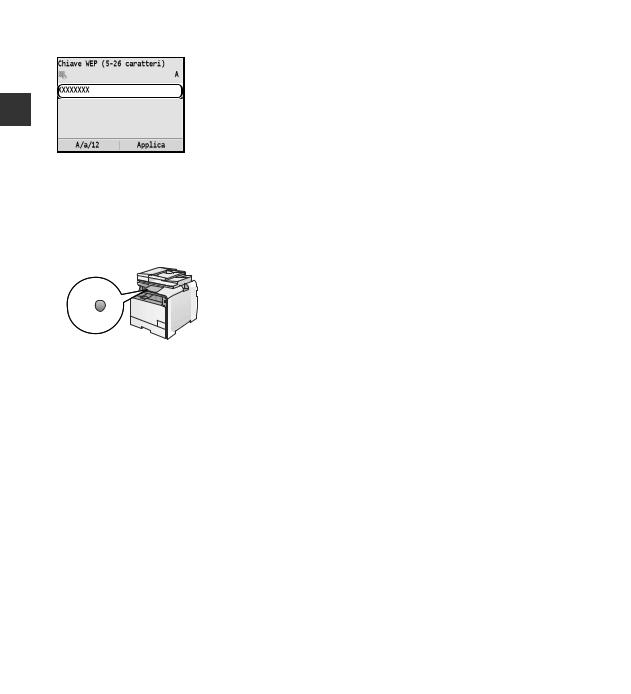
8Inserire la chiave di rete.
1 Inserire la chiave di rete utilizzando i tasti numerici. 2 Premere [OK].
It
9Selezionare <Sì>, quindi premere [OK].
10 Una volta visualizzata la schermata <Connessione effettuata.>, aspettate finché l'indicatore Wi-Fi smette di lampeggiare e si accende.
Attendere circa 2 minuti dopo la connessione.
In questo lasso di tempo viene impostato l'indirizzo IP.
In caso di messaggio di errore:
Premere [OK] per chiudere la schermata, controllare se la chiave di rete è corretta, quindi provare di nuovo le impostazioni.
Se a seguito del nuovo tentativo l'Access Point non può essere rilevato, vedere quando segue.
 e-Manual "Quando viene visualizzato un messaggio di errore"
e-Manual "Quando viene visualizzato un messaggio di errore"
Per impostare manualmente l'indirizzo IP:  e-Manual "Impostazione indirizzi IP"
e-Manual "Impostazione indirizzi IP"
Verifica del completamento della configurazione LAN wireless
1 Premere  (Monitoraggio stato).
(Monitoraggio stato).
2Selezionare <Informazioni rete>, quindi premere [OK].
3 |
Selezionare <IPv4>, quindi premere [OK]. |
4 |
Selezionare <Indirizzo IP>, quindi premere [OK]. |
5 |
Annotare l'indirizzo IP. |
6 Premere  (Monitoraggio stato).
(Monitoraggio stato).
7Avviare un browser Web da un computer, digitare "http://<indirizzo IP della macchina>/" nel campo dell'indirizzo, quindi premere [INVIO] sulla tastiera.
 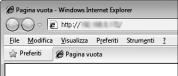
8Verificare che la schermata della UI remota venga visualizzata.
La connessione è completa se la schermata viene visualizzata.
Se non viene visualizzata correttamente la schermata:  e-Manual "Problemi comuni"
e-Manual "Problemi comuni"
20
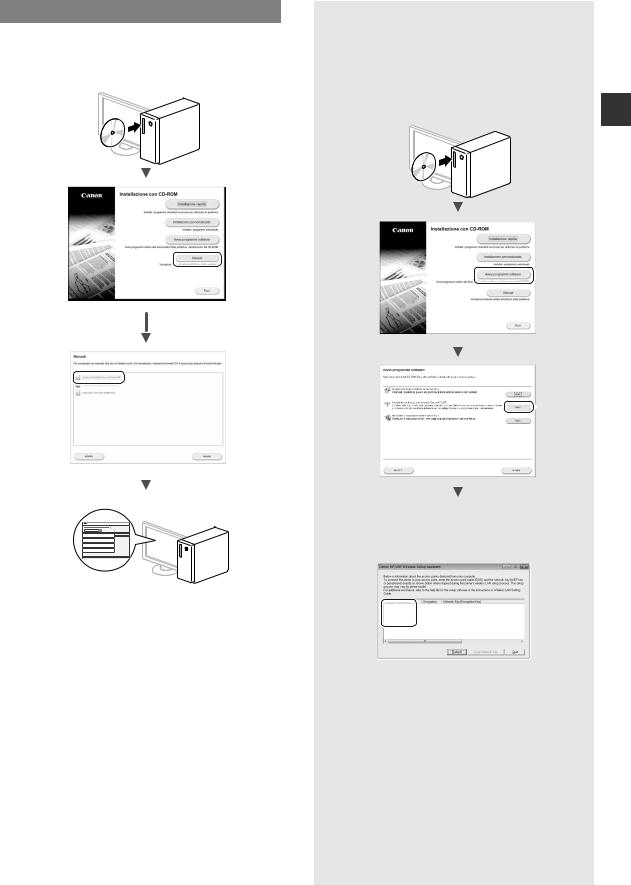
Installazione del Driver / Software
Installare il driver e il software utilizzando il User Software CD-ROM.Per maggiori dettagli sulle procedure di installazione, vedere la Guida di Installazione MF Driver.
Controllo del SSID o della chiave di rete per router wireless
È possibile verificare il SSID o la chiave di rete |
|
tramite Assistente configurazione wireless Canon |
|
MF/LBP, fornito nell'User Software CD-ROM. |
It |
|

Annotare il nome dell'Access Point (SSID) e la chiave di rete a pagina 19.Quando vengono visualizzati più punti di accesso, annotare tutti i SSID visualizzati.

SampleABCD |
WEP |
01234567890123456789ABCDEF |
SampleEFGHIJ |
WPA-PSK |
543210EDCBA |
SampleK |
WPA2-PSK |
1234ABCD |
Se le informazioni relative al router wireless non vengono visualizzate
• Fare clic sul pulsante [Refresh].
• Se le informazioni non vengono visualizzate quando si fa clic sul pulsante [Refresh], controllare la connessione di rete del computer e del router wireless.
21
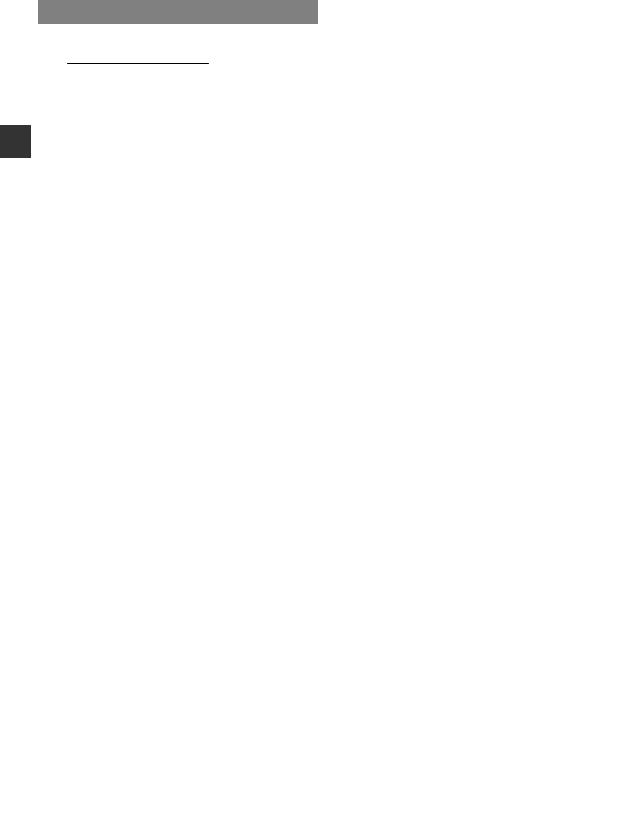
Verificación antes de la configuración
Enrutador
inalámbrico
Internet
Es 
¿El ordenador está conectado correctamente al enrutador inalámbrico mediante un cable LAN o LAN inalámbrica?
Para obtener más información, consulte el manual de instrucciones del dispositivo de red que está utilizando, o bien, póngase en contacto con el fabricante.
¿Se completó la configuración de la red en el ordenador?
Si el ordenador no está configurado correctamente, es posible que no pueda usar la conexión LAN inalámbrica aun después de completar los siguientes ajustes.
NOTA
•No podrá utilizar una red LAN cableada y una LAN inalámbrica al mismo tiempo.Asimismo, la máquina de manera predeterminada está configurada como "LAN cableada".
•Cuando se conecte a un entorno de red que no esté protegido, es posible que terceros puedan ver su información personal.Sea cuidadoso.
•Para conectarse mediante una LAN en la oficina, consulte al administrador de red.
•En este manual, cuando se hace referencia a un dispositivo inalámbrico al que se accede desde terminales satélite se habla de "enrutador inalámbrico".El término "punto de acceso" hace referencia a un terminal principal de una LAN
inalámbrica al que acceden los terminales satélite.
•Proceda de acuerdo con la sección "Conexión del cable de alimentación y encendido del interruptor de alimentación" de la Introducción:
 Proceda con la sección "Verificación del enrutador inalámbrico", a la derecha de la página.
Proceda con la sección "Verificación del enrutador inalámbrico", a la derecha de la página.
Cambio del método de conexión a la red LAN inalámbrica
1 Pulse  .
.
2Seleccione <Opciones de red> y, a continuación, pulse [OK].
3Seleccione <Seleccionar red inalámbrica/ cableada> y, a continuación, pulse [OK].
4Seleccione <Red inalámbrica> y, a continuación, pulse [OK].
Verificación del enrutador inalámbrico
Seleccione el método de conexión para la LAN inalámbrica. Seleccione uno de los siguientes dos métodos en función del enrutador inalámbrico que esté utilizando.
Hay un botón.
Esta máquina admite WPS (Configuración protegida por Wi-Fi).Podrá completar la configuración fácilmente si hay un botón en el enrutador inalámbrico, y si la marca como la que se muestra a continuación aparece en el enrutador inalámbrico.
Si no está seguro de si el enrutador inalámbrico admite WPS, consulte el manual suministrado con el producto o póngase en contacto con el fabricante.
No hay botón.
Si no hay un botón en el enrutador inalámbrico, puede seleccionar manualmente SSID
y completar la configuración.En este caso, deberá especificar el SSID y la clave de red del enrutador inalámbrico.
Consulte "Comprobación del SSID o de la clave de red del enrutador inalámbrico" (Pág.25) para obtener más información sobre SSID y la clave de red.
Para realizar la configuración el método de código PIN de WPS o realizar la configuración manualmente:
 En el e-Manual, consulte "Conexión a una red inalámbrica".
En el e-Manual, consulte "Conexión a una red inalámbrica".
•Proceda de acuerdo con la sección "Conexión del cable de alimentación y encendido del interruptor de alimentación" de la Introducción:
 Proceda con el paso 4 de "Opciones de LAN inalámbrica" (Pág.23).
Proceda con el paso 4 de "Opciones de LAN inalámbrica" (Pág.23).
22
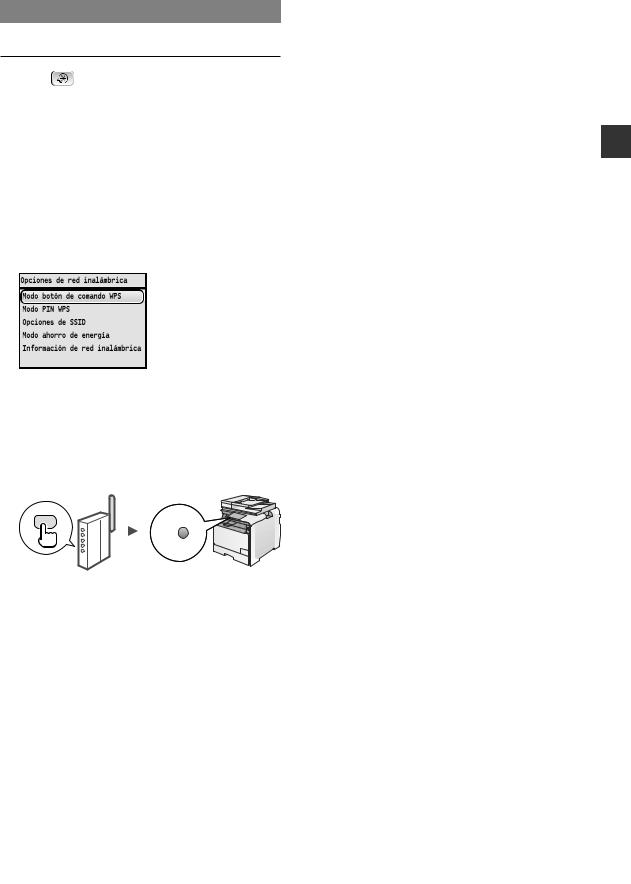
Opciones de LAN inalámbrica
Modo de botón pulsador
1 |
Pulse |
. |
2 |
Seleccione <Opciones de red> y, a continuación, |
|
pulse [OK]. |
||
3 |
Seleccione <Opciones de red inalámbrica> y, a |
|
continuación, pulse [OK]. |
||
4 |
Pulse [OK]. |
|
|
Si aparece <¿Desea habilitar la LAN inalámbrica?>, |
|
|
pulse [▲] para resaltar <Sí> y, a continuación, pulse |
|
5 |
[OK]. |
|
Seleccione <Modo botón de comando WPS> y, a |
||
continuación, pulse [OK]. |
||
6 |
Seleccione <Sí> y, a continuación, pulse [OK]. |
7 |
Debe pulsar el botón WPS dentro de los |
2 minutos posteriores a la selección de <Sí> en el |
paso 6.Mantenga pulsado el botón* hasta que el indicador de WPS se encienda o parpadee.
* El tiempo que se debe mantener pulsado el botón puede variar en función del enrutador inalámbrico que se utilice.
Aguarde aproximadamente 2 minutos después de la conexión.
La dirección IP se establece durante este período.
Cuando aparece un mensaje de error:
Pulse [OK] para cerrar la pantalla, compruebe si la función WPS del enrutador inalámbrico está
correctamente establecida y, a continuación, vuelva a probar los ajustes.Si, después de volver a intentarlo, el punto de acceso no puede detectarse, consulte lo siguiente.
 En el e-Manual, consulte "Cuando aparece un mensaje de error".
En el e-Manual, consulte "Cuando aparece un mensaje de error".
Verificación de la conexión de red:
Podrá comprobar si la máquina se encuentra correctamente conectada a la red utilizando un ordenador que se encuentre conectado a la misma red.
 "Verificar si se completó las configuración de la LAN inalámbrica" (Pág.24)
"Verificar si se completó las configuración de la LAN inalámbrica" (Pág.24)
Para configurar manualmente la dirección IP:
 En el e-Manual, consulte "Configuración de direcciones IP"
En el e-Manual, consulte "Configuración de direcciones IP"
Configuración manual del punto de acceso
Si no conoce el SSID (nombre del punto de acceso) ni la clave de red que está usando, verifique la etiqueta que se adjunta al enrutador inalámbrico o use el "Asistente para la configuración inalámbrica Canon MF/LBP" ("Comprobación del SSID o de la clave de red del enrutador inalámbrico"
(Pág.25)) para determinar su SSID y la clave de red.Tome nota del SSID y la clave que aparecen a continuación como referencia.
Es
SSID
A veces se escribe como el nombre de la red o el nombre del punto de acceso.Si tiene múltiples SSID, tome nota de todos ellos.
Clave de red
A veces se escribe como PIN, clave WEP, frase de contraseña WPA/WPA2 o PSK (clave previamente compartida).
1 Pulse .
.
2Seleccione <Opciones de red> y, a continuación, pulse [OK].
3Seleccione <Opciones de red inalámbrica> y, a continuación, pulse [OK].
4Pulse [OK].
Si aparece <¿Desea habilitar la LAN inalámbrica?>, pulse [▲] para resaltar <Sí> y, a continuación, pulse [OK].
5Seleccione <Opciones de SSID> y, a continuación, pulse [OK].
6Seleccione <Seleccione punto de acceso> y, a continuación, pulse [OK].
7 |
Seleccione el punto de acceso del que tomó nota |
y, luego, pulse [OK]. |
Si se muestran varios SSID asociados, seleccione el ID que aparece primero en la lista (el que tiene la señal
más fuerte).
Pase a la página siguiente
23
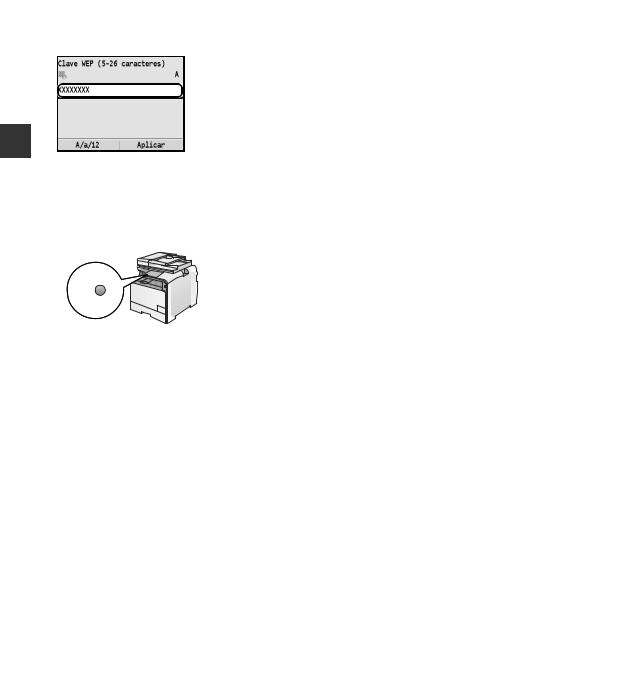
8Introduzca la clave de red.
1 Introduzca la clave de red con las teclas numéricas. 2 Pulse [OK].
Es
9Seleccione <Sí> y, a continuación, pulse [OK].
10 Cuando aparezca la pantalla <Conectado.>, espere hasta que el indicador Wi-Fi deje de parpadear y se encienda.
Aguarde aproximadamente 2 minutos después de la conexión.
La dirección IP se establece durante este período.
Cuando aparece un mensaje de error:
Pulse [OK] para cerrar la pantalla, verifique si es correcta la clave de red y, luego, vuelva a probar los ajustes.
Si el punto de acceso no se puede conectar después de volver a intentarlo, consulte lo siguiente.
 En el e-Manual, consulte "Cuando aparece un mensaje de error".
En el e-Manual, consulte "Cuando aparece un mensaje de error".
Para configurar manualmente la dirección IP:
 En el e-Manual, consulte "Configuración de direcciones IP".
En el e-Manual, consulte "Configuración de direcciones IP".
Verificar si se completó las configuración de la LAN inalámbrica
1 Pulse  (Monitor de estado).
(Monitor de estado).
2Seleccione <Información de red> y, a continuación, pulse [OK].
3 Seleccione <IPv4> y, a continuación, pulse [OK].
4Seleccione <Dirección IP> y, a continuación, pulse [OK].
5 Tome nota de la dirección IP.
6 Pulse  (Monitor de estado).
(Monitor de estado).
7Inicie el navegador web del ordenador e introduzca "http://<dirección IP de la máquina>/" en el campo de dirección y, a continuación, pulse la tecla [Intro] en el teclado.
8Compruebe que se muestre la pantalla de la IU remota.
Si aparece la pantalla se completó la conexión.
Si la pantalla no se muestra correctamente:
 En el e-Manual, consulte "Problemas comunes".
En el e-Manual, consulte "Problemas comunes".
24
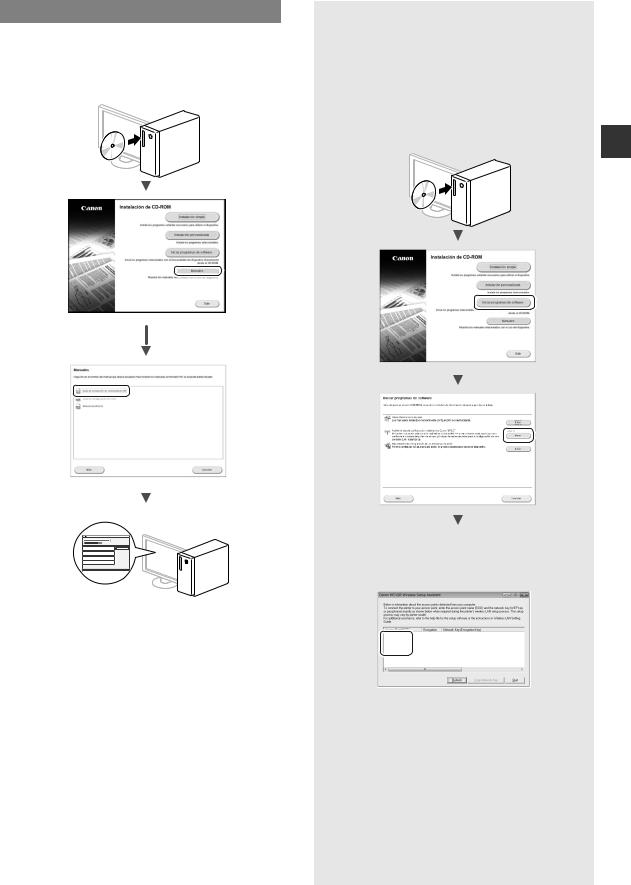
Instalación del controlador/el software
Instale el controlador y el software con el User Software CD-ROM.Para obtener información detallada sobre los procedimientos de instalación, consulte la Guía de instalación del controlador MF.
Comprobación del SSID o de la clave de red del enrutador inalámbrico
Podrá consultar el SSID o la clave de red utilizando el Asistente para la configuración inalámbrica Canon MF/LBP, incluido en "User Software CD-ROM".
Es

Tome nota del nombre del punto de acceso
(SSID) y la clave de red en la página 23.Si
aparecen múltiples puntos de acceso, tome nota
de todos ellos.

SampleABCD |
WEP |
01234567890123456789ABCDEF |
SampleEFGHIJ |
WPA-PSK |
543210EDCBA |
SampleK |
WPA2-PSK |
1234ABCD |
Si no se muestra la información del enrutador inalámbrico
• Haga clic en el botón [Refresh].
• Si al hacer clic en el botón [Refresh] no se muestra la información, compruebe la conexión de red del ordenador y el enrutador inalámbrico.
25
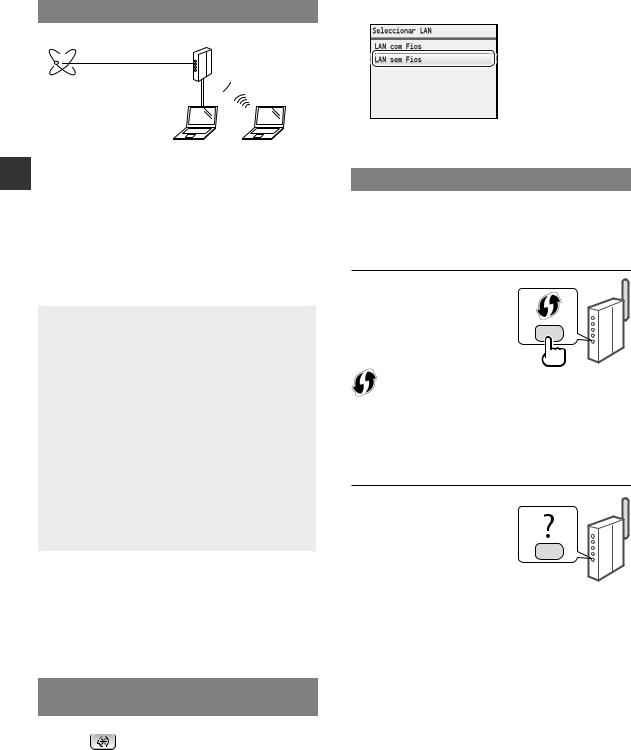
Verificar antes da configuração



 Router sem fios Internet
Router sem fios Internet 


O computador está ligado corretamente ao router sem Pt fios através de um cabo LAN ou LAN sem fios?
Para obter mais informações, consulte o manual de instruções do dispositivo de rede utilizado ou contacte o fabricante do dispositivo de rede.
Foram efetuadas as definições de rede no computador?
Se o computador não for configurado corretamente, não
é possível utilizar a ligação de LAN sem fios, mesmo depois de efetuar as definições que se seguem.
NOTA
•Não é possível ligar a LAN com fios e a LAN sem fios simultaneamente.Adicionalmente, a máquina está configurada para “LAN com fios” por predefinição.
•Quando estabelece ligação a um ambiente de rede sem proteção a nível de segurança, os seus dados pessoais podem ser divulgados a terceiros.Tome as precauções necessárias.
•Se estabelecer ligação através de uma LAN no escritório, contacte o administrador da rede.
•Neste manual, um dispositivo sem fios ao qual
se pode aceder através de terminais de satélite é designado, de um modo geral, como “router sem fios”.O termo “ponto de acesso” designa um terminal principal numa LAN sem fios ao qual acedem os terminais de satélite.
•Quando avançar a partir de “Ligar o cabo de alimentação e a ALIMENTAÇÃO” em Introdução:
 Avance para “Verificar o router sem fios” no lado direito desta página.
Avance para “Verificar o router sem fios” no lado direito desta página.
Mudar o método de ligação para LAN sem fios
1 |
Prima |
. |
2 |
Selecione <Definições de Rede> e prima [OK]. |
|
3Selecione <Seleccionar LAN com Fios/sem Fios> e prima [OK].
4 Selecione <LAN sem Fios> e prima [OK].
Verificar o router sem fios
Selecione o método de ligação à LAN sem fios.Pode selecionar um dos dois métodos que se seguem, consoante o router sem fios utilizado.
Existe um botão.
Esta máquina é compatível com WPS (Wi-Fi Protected Setup).Pode fazer a configuração facilmente se o router sem fios tiver um botão e se o router sem fios
apresentar o seguinte símbolo.
Se não souber ao certo se o router sem fios é ou não compatível com WPS, consulte o manual fornecido com o produto ou contacte o fabricante do produto.
Não existe um botão.
Se não existir um botão no router sem fios, pode selecionar o SSID
manualmente e efetuar as definições.Nesse caso, terá de especificar o SSID e a chave de rede do router sem fios.
Consulte “Verificar o SSID ou a chave de rede de um router sem fios” (pág.29) para saber como localizar o SSID e a chave de rede.
Para configurar com o método de código PIN de WPS ou para configurar manualmente:
 “Ligar a máquina a uma LAN sem fios” no Manual Eletrónico.
“Ligar a máquina a uma LAN sem fios” no Manual Eletrónico.
•Quando avançar a partir de “Ligar o cabo de alimentação e a ALIMENTAÇÃO” em Introdução:
 Avance para o passo 4 de “Configurar a LAN sem fios” (pág.27).
Avance para o passo 4 de “Configurar a LAN sem fios” (pág.27).
26
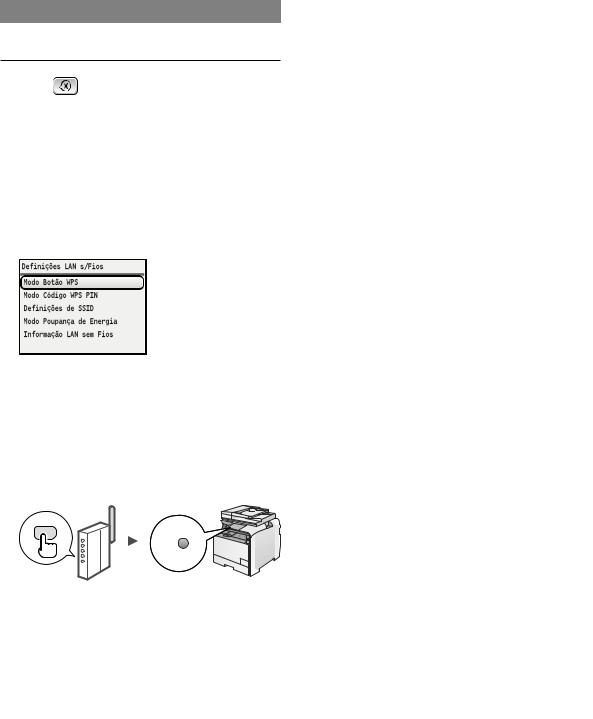
Configurar a LAN sem fios
Modo de botão
1 |
Prima |
. |
2 |
Selecione <Definições de Rede> e prima [OK]. |
|
3 |
Selecione <Definições LAN s/Fios> e prima [OK]. |
|
4Prima [OK].
Se aparecer <Activar LAN sem fios?>, prima [▲] para realçar <Sim> e prima [OK].
5 Selecione <Modo Botão WPS> e prima [OK].
6 Selecione <Sim> e prima [OK].
7Deve premir o botão WPS no espaço de 2 minutos depois de selecionar <Sim> no passo 6.Prima o botão sem soltar* até o
indicador luminoso de WPS se acender ou piscar.
* O período de tempo durante o qual deve premir o botão poderá variar consoante o router sem fios utilizado.
Aguarde cerca de 2 minutos após a ligação.
O endereço IP é definido durante esse período de tempo.
Se aparecer uma mensagem de erro:
Prima [OK] para fechar o ecrã, verifique se a função WPS do router sem fios está configurada corretamente e tente efetuar novamente as definições.Se não conseguir detetar o ponto de acesso mesmo depois de tentar novamente, consulte o tópico que se segue.
 “Se aparecer uma mensagem de erro” no Manual Eletrónico
“Se aparecer uma mensagem de erro” no Manual Eletrónico
Quando pretender verificar a ligação de rede:
Pode verificar se a máquina está ligada à rede corretamente utilizando um computador que esteja ligado à mesma rede.
 “Verificar se a configuração da LAN sem fios está concluída” (pág.28)
“Verificar se a configuração da LAN sem fios está concluída” (pág.28)
Para definir o endereço IP manualmente:
 “Definir endereços IP” no Manual Eletrónico.
“Definir endereços IP” no Manual Eletrónico.
Configurar o ponto de acesso manualmente
Se não souber qual é o SSID (nome do ponto de acesso) e a chave de rede que está a utilizar, verifique a etiqueta afixada no router sem fios ou utilize o “Canon MF/LBP Wireless Setup Assistant” (Assistente de configuração de ligação sem fios MF/LBP da Canon) (“Verificar o SSID ou a chave de rede de um router sem fios”(pág.29)) para saber qual é o SSID e a chave de rede.Anote o SSID e a chave de rede abaixo, para referência.
SSID |
|
|
||||||||||||||||||||||||||
Aparece por vezes designado como nome da rede ou |
|
Pt |
||||||||||||||||||||||||||
nome do ponto de acesso.Se existirem vários SSID, |
|
|||||||||||||||||||||||||||
anote-os todos. |
|
|
||||||||||||||||||||||||||
|
||||||||||||||||||||||||||||
|
|
|
|
|
|
|
|
|
|
|
|
|
|
|
|
|
|
|
|
|
|
|
|
|
|
|
|
|
Chave de rede |
|
|
||||||||||||||||||||||||||
Aparece por vezes designada como PIN, chave WEP, |
|
|
||||||||||||||||||||||||||
frase de acesso WPA/WPA2, PSK ou chave pré- |
|
|
||||||||||||||||||||||||||
partilhada. |
|
|
||||||||||||||||||||||||||
|
|
|
|
|
|
|
|
|
|
|
|
|
|
|
|
|
|
|
|
|
|
|
|
|
|
|
|
|
|
|
|
|
|
|
|
|
|
|
|
|
|
|
|
|
|
|
|
|
|
|
|
|
|
|
|
|
|
|
|
|
|
|
|
|
|
|
|
|
|
|
|
|
|
|
|
|
|
|
|
|
|
|
|
|
|
|
|
|
|
|
|
|
|
|
|
|
|
|
|
|
|
|
|
|
|
|
|
|
|
|
|
|
|
|
|
|
|
|
|
|
|
|
|
|
|
|
|
|
|
|
|
|
|
|
|
|
|
|
|
|
|
|
|
|
|
|
|
|
|
|
|
|
|
|
|
|
|
|
|
|
|
|
|
|
|
|
|
|
|
|
|
|
|
|
|
|
|
|
|
|
|
|
|
|
|
|
|
|
|
|
|
|
|
|
|
|
|
|
|
|
|
|
|
|
|
|
|
|
|
|
|
|
|
|
|
|
|
|
|
|
|
|
|
|
|
|
|
|
|
|
|
|
|
|
|
|
|
|
|
|
|
|
|
|
|
|
|
|
|
|
|
|
|
|
|
|
|
|
|
|
1 |
Prima |
. |
2 |
Selecione <Definições de Rede> e prima [OK]. |
|
3Selecione <Definições LAN s/Fios> e prima [OK].
4 Prima [OK].
Se aparecer <Activar LAN sem fios?>, prima [▲] para realçar <Sim> e prima [OK].
5 Selecione <Definições de SSID> e prima [OK].
6Selecione <Selec.Ponto de Acesso> e prima [OK].
7Selecione o ponto de acesso que anotou e prima [OK].
Se forem apresentados vários SSID correspondentes, selecione o ID que aparece em primeiro lugar (o que tem o sinal mais forte).
Avance para a página seguinte
27
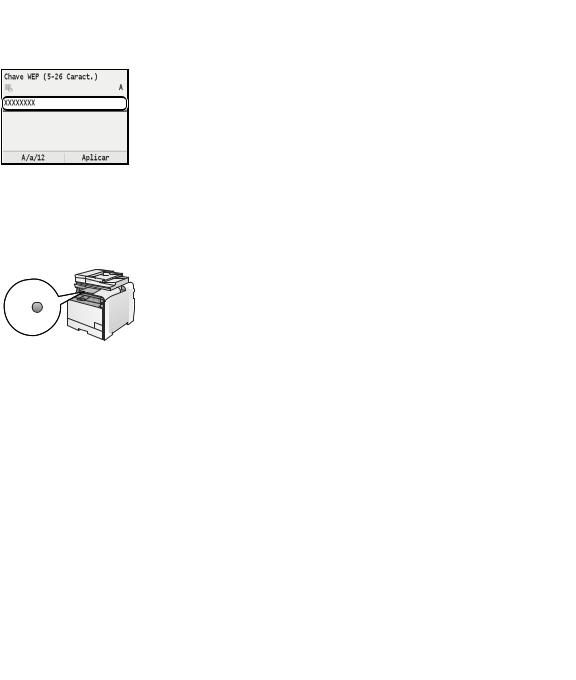
8 Introduza a chave de rede.
1Introduza a chave de rede utilizando as teclas numéricas.
2 Prima [OK].
Pt |
9 |
Selecione <Sim> e prima [OK]. |
|
||
10 |
Depois do ecrã <Ligado.> ser apresentado, |
|
espere até que o indicador Wi-Fi pare de piscar |
||
|
|
e se ligue. |
Verificar se a configuração da LAN sem fios está concluída
1 |
Prima |
(Controlo de Estado). |
2 |
Selecione <Dados da Rede> e prima [OK]. |
|
3 |
Selecione <IPv4> e prima [OK]. |
|
4 |
Selecione <Endereço IP> e prima [OK]. |
|
5 |
Anote o endereço IP. |
|
Aguarde cerca de 2 minutos após a ligação.
O endereço IP é definido durante esse período de tempo.
Se aparecer uma mensagem de erro:
Prima [OK] para fechar o ecrã, verifique se a chave de rede está correta e tente efetuar novamente as definições.
Se não conseguir detetar o ponto de acesso mesmo depois de tentar novamente, consulte o tópico que se segue.
 “Se aparecer uma mensagem de erro” no Manual Eletrónico
“Se aparecer uma mensagem de erro” no Manual Eletrónico
Para definir o endereço IP manualmente:
 “Definir endereços IP” no Manual Eletrónico
“Definir endereços IP” no Manual Eletrónico
6 Prima  (Controlo de Estado).
(Controlo de Estado).
7Abra um browser num computador, introduza “http://<endereço IP da máquina>/” na barra de endereço e, em seguida, prima a tecla [Enter] no teclado.
8 Verifique se aparece o ecrã da UI Remota.
Se aparecer o ecrã, a ligação está concluída.
Se o ecrã não for apresentado corretamente:
 “Problemas comuns” no Manual Eletrónico
“Problemas comuns” no Manual Eletrónico
28
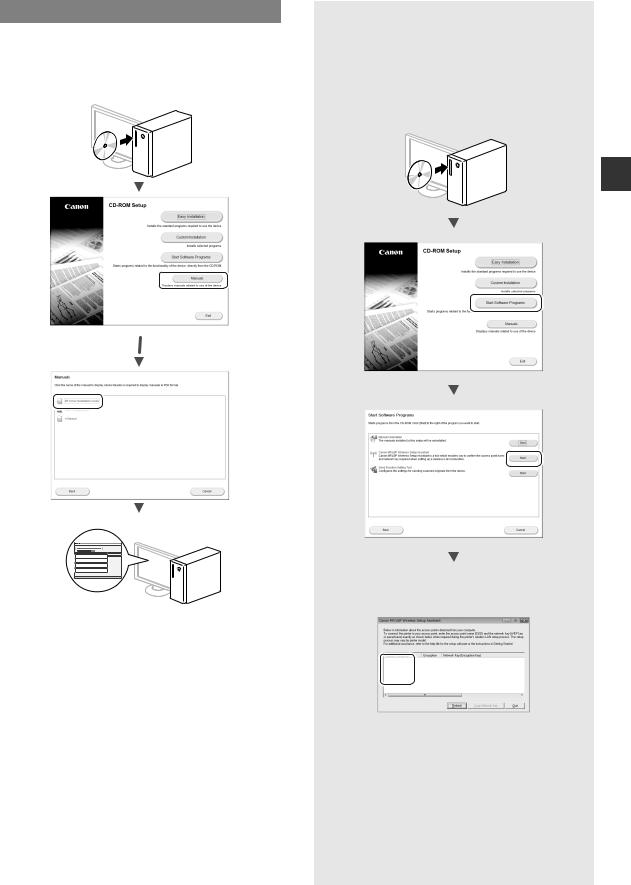
Instalar o controlador/software
Instale o controlador e o software utilizando o User Software CD (CD de software do utilizador).Para obter mais detalhes sobre os procedimentos de instalação, consulte o MF Driver Installation Guide.
Verificar o SSID ou a chave de rede de um router sem fios
PodeverificaroSSIDouachavederedeutilizando
o“CanonMF/LBPWirelessSetupAssistant”(Assistente deconfiguraçãodeligaçãosemfiosMF/LBPda Canon),incluídonoUserSoftwareCD(CDdesoftware doutilizador).
Pt
Anote o nome do ponto de acesso (SSID) e a chave deredenapágina27.Seapareceremváriospontosde acesso, anote todos os SSID apresentados.
SampleABCD |
WEP |
01234567890123456789ABCDEF |
SampleEFGHIJ |
WPA-PSK |
543210EDCBA |
SampleK |
WPA2-PSK |
1234ABCD |
|
|
|
Se não aparecer a informação do router de LAN sem fios
•Clique no botão [Refresh] (Atualizar).
•Se a informação não aparecer depois de clicar no botão [Refresh] (Atualizar), verifique a ligação de rede do computador e o router sem fios.
29
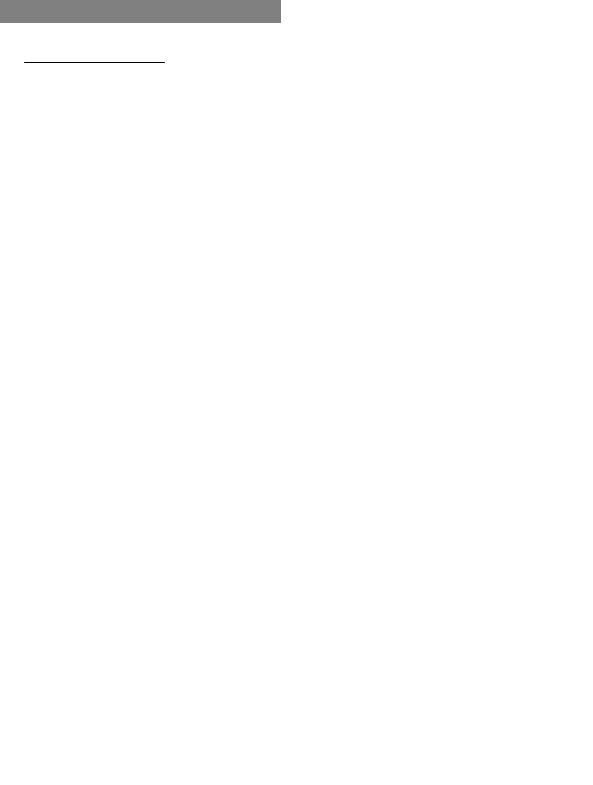
Έλεγχος πριν τη ρύθμιση
Ασύρματος
δρομολογητής
Internet

Είναι ο υπολογιστής συνδεδεμένος σωστά στον δρομολογητή ασύρματου δικτύου μέσω καλωδίου LAN ή στο ασύρματο LAN;
El |
|
Για περισσότερες πληροφορίες, ανατρέξτε στο εγχειρίδιο |
|
||
|
οδηγιών της συσκευής δικτύου που χρησιμοποιείτε |
|
|||
|
|
ή επικοινωνήστε με τον κατασκευαστή της συσκευής |
|
||
|
|
||||
|
|
δικτύου. |
|
|
|
|
|
Έχει ολοκληρωθεί η διαμόρφωση δικτύου στον |
|
||
|
|
υπολογιστή; |
|
|
|
|
|
Εάν δεν έχει ολοκληρωθεί σωστά η διαμόρφωση του |
|
||
|
|
υπολογιστή, ενδέχεται να μην μπορείτε να χρησιμοποιείτε |
|
||
|
|
ασύρματη σύνδεση LAN, ακόμα και μετά την ολοκλήρωση |
|
||
|
|
των παρακάτω ρυθμίσεων. |
|
|
|
|
|
|
|
|
|
|
|
|
ΣΗΜΕΙΩΣΗ |
|
|
|
|
• Δεν μπορείτε να χρησιμοποιείτε ταυτόχρονα |
|
||
|
|
|
ενσύρματο LAN και ασύρματο LAN.Επιπλέον, |
|
|
|
|
|
η συσκευή έχει οριστεί σε «Ενσύρματο LAN» ως |
|
|
|
|
|
προεπιλογή. |
|
|
|
|
• Εάν συνδέεστε σε δίκτυο που δεν είναι |
|
||
|
|
|
προστατευμένο, τα προσωπικά σας στοιχεία |
|
|
|
|
|
ενδέχεται να γνωστοποιηθούν σε τρίτους. |
|
|
|
|
|
Προσέξτε κατά τη χρήση δικτύου. |
|
|
|
|
• Εάν συνδέεστε μέσω LAN στο γραφείο, |
|
||
|
|
|
επικοινωνήστε με το διαχειριστή δικτύου σας. |
|
|
|
|
• Στο παρόν εγχειρίδιο, με τον γενικό όρο |
|
||
|
|
|
«ασύρματος δρομολογητής» περιγράφεται μία |
|
|
|
|
|
ασύρματη συσκευή με πρόσβαση από δορυφορικά |
|
|
|
|
|
τερματικά.Ο όρος «σημείο πρόσβασης» |
|
|
|
|
|
αναφέρεται στο κύριο τερματικό ενός ασύρματου |
|
|
|
|
|
LAN όπου έχουν πρόσβαση τα δορυφορικά |
|
|
|
|
|
τερματικά. |
|
|
|
|
|
|
||
|
• Όταν προχωράτε από το κεφάλαιο «Σύνδεση |
|
|||
|
|
του καλωδίου ρεύματος και ΕΝΕΡΓΟΠΟΙΗΣΗ της |
|
||
|
|
ισχύος» στο εγχειρίδιο Ξεκινώντας: |
|
||
|
|
|
Προχωρήστε στην ενότητα «Έλεγχος δρομολογητή |
|
|
|
|
|
ασύρματου δικτύου» στη δεξιά πλευρά αυτής της |
|
|
|
|
|
σελίδας. |
|
|
|
|
|
|
||
|
|
Αλλαγή του τρόπου σύνδεσης σε |
|
||
|
|
ασύρματο LAN |
|
|
|
|
1 |
Πατήστε το πλήκτρο |
. |
|
|
|
2 |
Επιλέξτε <Ρυθμίσεις Δικτύου> και, έπειτα, |
|
||
|
πατήστε [OK]. |
|
|
||
3Επιλέξτε <Επιλογή Ενσύρματου/Ασύρματου Δικτύου> και, έπειτα, πατήστε [OK].
4Επιλέξτε <Ασύρματο Δίκτυο> και, έπειτα, πατήστε [OK].
Έλεγχος δρομολογητή ασύρματου δικτύου
Επιλέξτε τον τρόπο σύνδεσης σε ασύρματο LAN. Επιλέξτε από τους ακόλουθους τρόπους ανάλογα με τον δρομολογητή ασύρματου δικτύου που χρησιμοποιείτε.
Υπάρχει ένα κουμπί.
Αυτή η συσκευή υποστηρίζει WPS (Ρύθμιση προστατευόμενου Wi-Fi). Μπορείτε να ρυθμίσετε εύκολα τον δρομολογητή ασύρματου δικτύου, εάν διαθέτει κουμπί και εάν η ακόλουθη ένδειξη βρίσκεται
πάνω στον δρομολογητή ασύρματου δικτύου.
Σε περίπτωση που δεν είστε σίγουροι εάν ο δρομολογητής ασύρματου δικτύου υποστηρίζει WPS, ανατρέξτε στο εγχειρίδιο που παρέχεται με το προϊόν ή επικοινωνήστε με τον κατασκευαστή του προϊόντος.
Δεν υπάρχει κουμπί.
Εάν δεν υπάρχει κουμπί στο δρομολογητή ασύρματου δικτύου, μπορείτε να επιλέξετε χειροκίνητα
SSID και να ολοκληρώσετε τις ρυθμίσεις.Σε αυτή την περίπτωση, πρέπει να
καθορίσετε το SSID και το
κλειδί δικτύου του ασύρματου δρομολογητή σας.
Ανατρέξτε στην ενότητα «Έλεγχος SSID ή Κλειδιού δικτύουγιατονδρομολογητήασύρματουδικτύου»(Σελ.33) για να ανακαλύψετε πώς μπορείτε να μάθετε το SSID και το κλειδί δικτύου σας.
Για να προβείτε στις ρυθμίσεις χρησιμοποιώντας τον κωδικό PIN WPS ή χειροκίνητα:
 «Σύνδεση σε ασύρματο τοπικό δίκτυο» στο Ηλεκτρονικό εγχειρίδιο.
«Σύνδεση σε ασύρματο τοπικό δίκτυο» στο Ηλεκτρονικό εγχειρίδιο.
•Όταν προχωράτε από το κεφάλαιο «Σύνδεση του καλωδίου ρεύματος και ΕΝΕΡΓΟΠΟΙΗΣΗ της ισχύος» στο εγχειρίδιο Ξεκινώντας:
 Προχωρήστε στο βήμα 4 της «Ρύθμιση ασύρματου LAN» (Σελ.31).
Προχωρήστε στο βήμα 4 της «Ρύθμιση ασύρματου LAN» (Σελ.31).
30
